Page 1
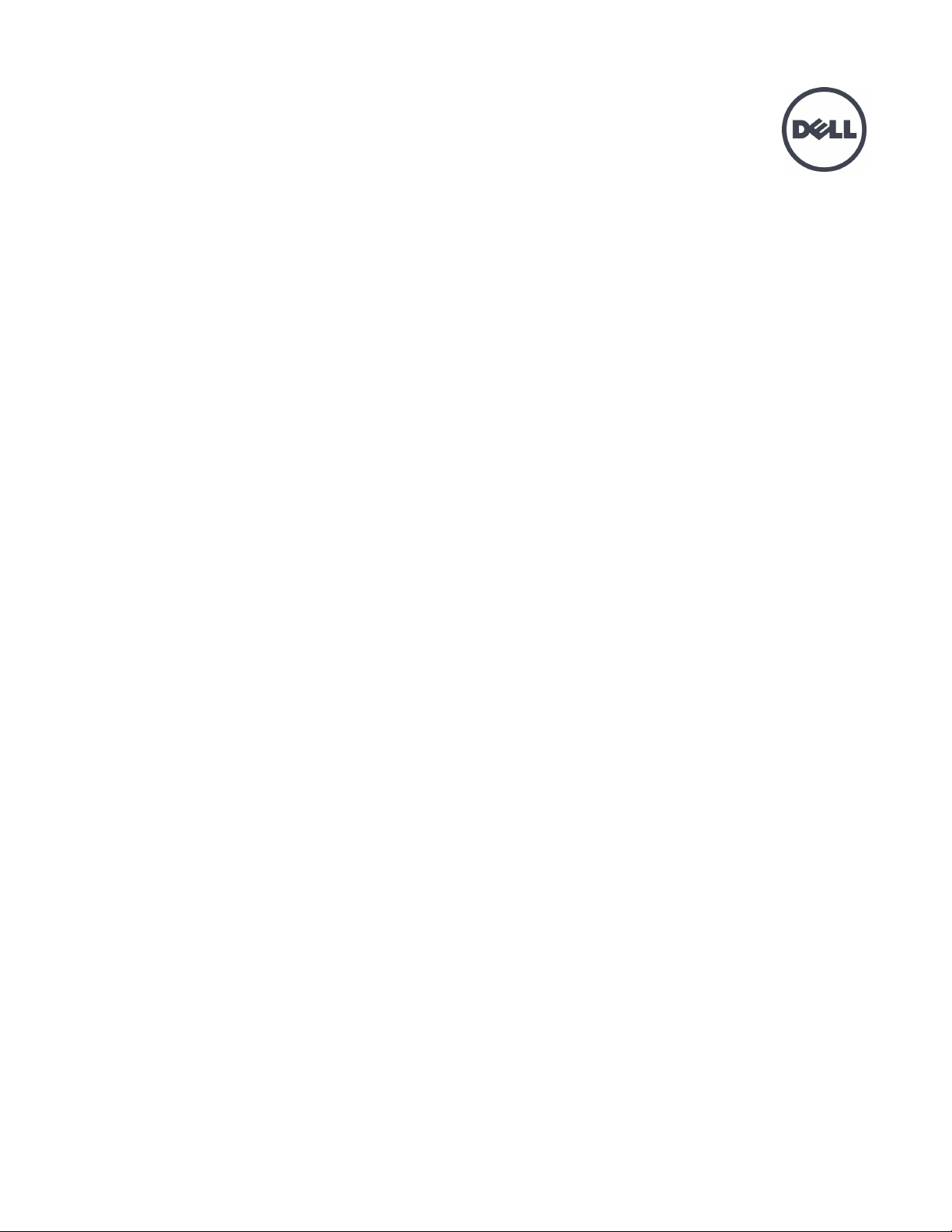
Dell EqualLogic PS4210 Series-SpeicherArrays
Hardware-Benutzerhandbuch
Version 1.0
Page 2
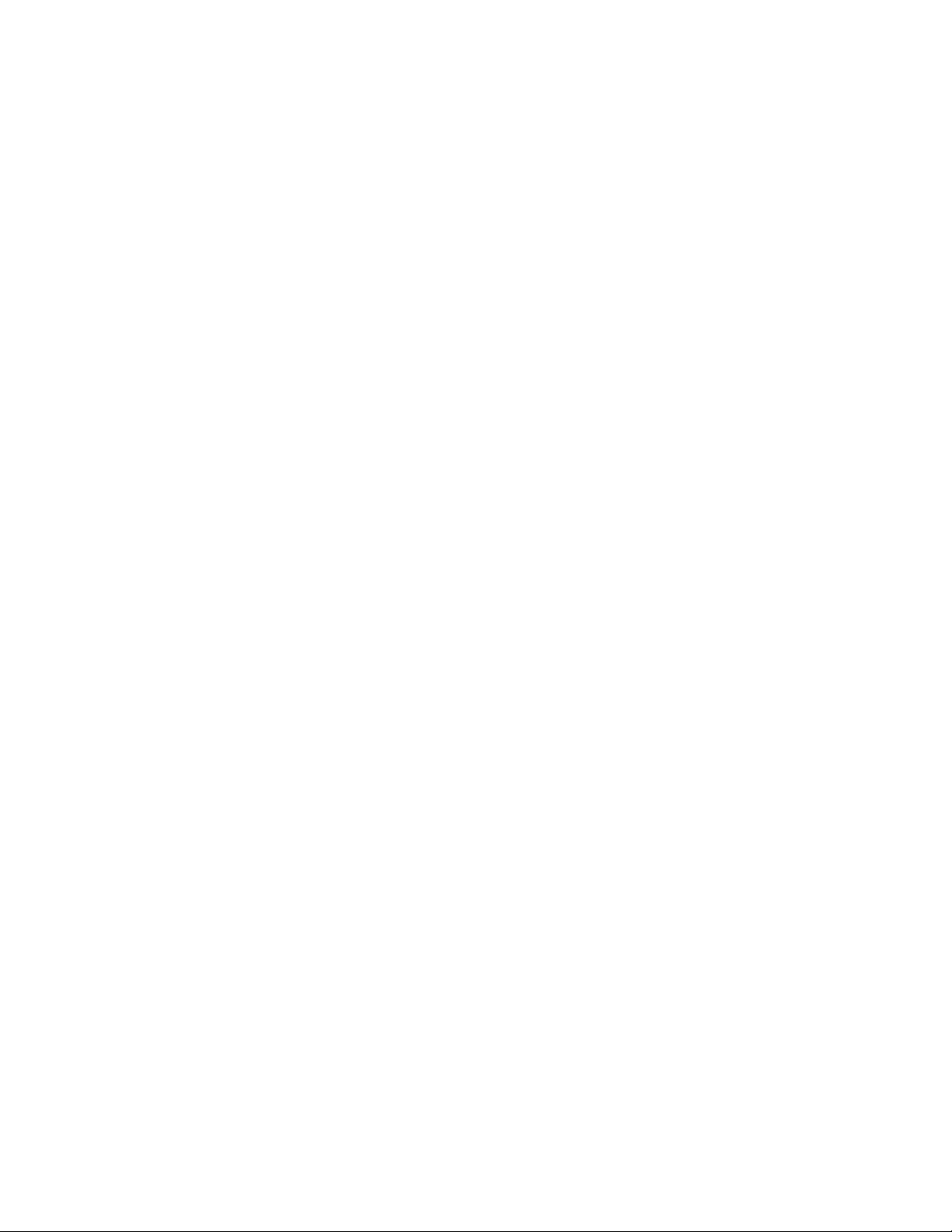
© Copyright 2014 Dell Inc. Alle Rechte vorbehalten.
Dell™ und EqualLogic® sind Marken von Dell Inc. Alle hierin genannten Marken und eingetragenen Marken
befinden sich im Besitz der jeweiligen Eigentümer.
Die in diesem Dokument enthaltenen Informationen können sich ohne vorherige Ankündigung ändern.
Die Vervielfältigung oder Wiedergabe dieser Materialien in jeglicher Weise ohne vorherige schriftliche
Genehmigung von Dell Inc. ist strengstens untersagt.
Herausgegeben: November 2014
Teilenummer: 110-6215-DE-A01
Page 3
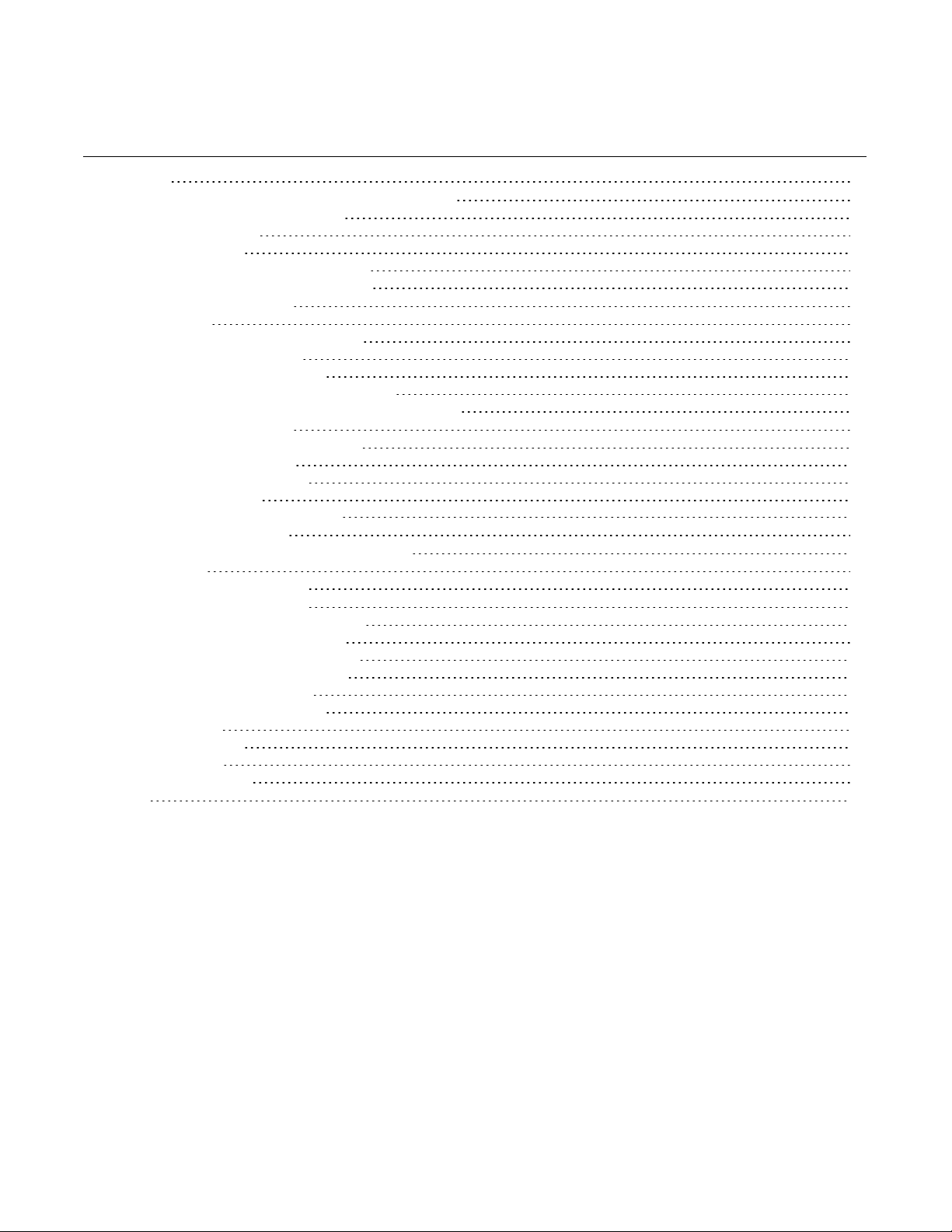
Inhaltsverzeichnis
Vorwort
1 Grundlegende Informationen zum Speicherarray
Wissenswertes über das PS4210 Array 1
Empfohlene Werkzeuge 1
Schutz der Hardware 1
Anzeigen und Funktionen auf der Rückseite 4
Herunterfahren und Neustarten eines Arrays 5
2 Wartung der Laufwerke
Laufwerktypen 7
Identifizieren von fehlerhaften Laufwerken 7
Bedeutung der Laufwerk-LEDs 7
Arrayverhalten bei Laufwerkfehlern 8
Richtlinien für die Handhabung von Laufwerken 9
Anweisungen und Beschränkungen für den Laufwerkeinbau 9
3 Warten von Controllern
Funktionen und Merkmale des Controllers 17
Austauschen eines Controllers 23
Austauschen der microSD-Karte 27
Austauschen des Akkus 29
Anforderungen für den Transport
Erweiterte Netzwerkoptionen 33
4 Wartung von Netzteil- und Lüftermodulen
Über Netzteile 35
Identifizieren von Netzteilfehlern 35
5 Fehlerbehebung am Array
Sicherheit geht vor – für Sie und das Array 39
So finden Sie die Service-Tag-Nummer 39
Durchführen einer Komponentendiagnose 39
Störungen beim Hochfahren des Arrays 39
Verlust von Array-Verbindungen 39
Verlust von externen Verbindungen 39
Defektes Netzteil 40
Array-Kühlprobleme 40
Controller-Fehler 40
Fehlerhafte Festplatten 41
Index
v
1
7
17
30
35
39
43
iii
Page 4
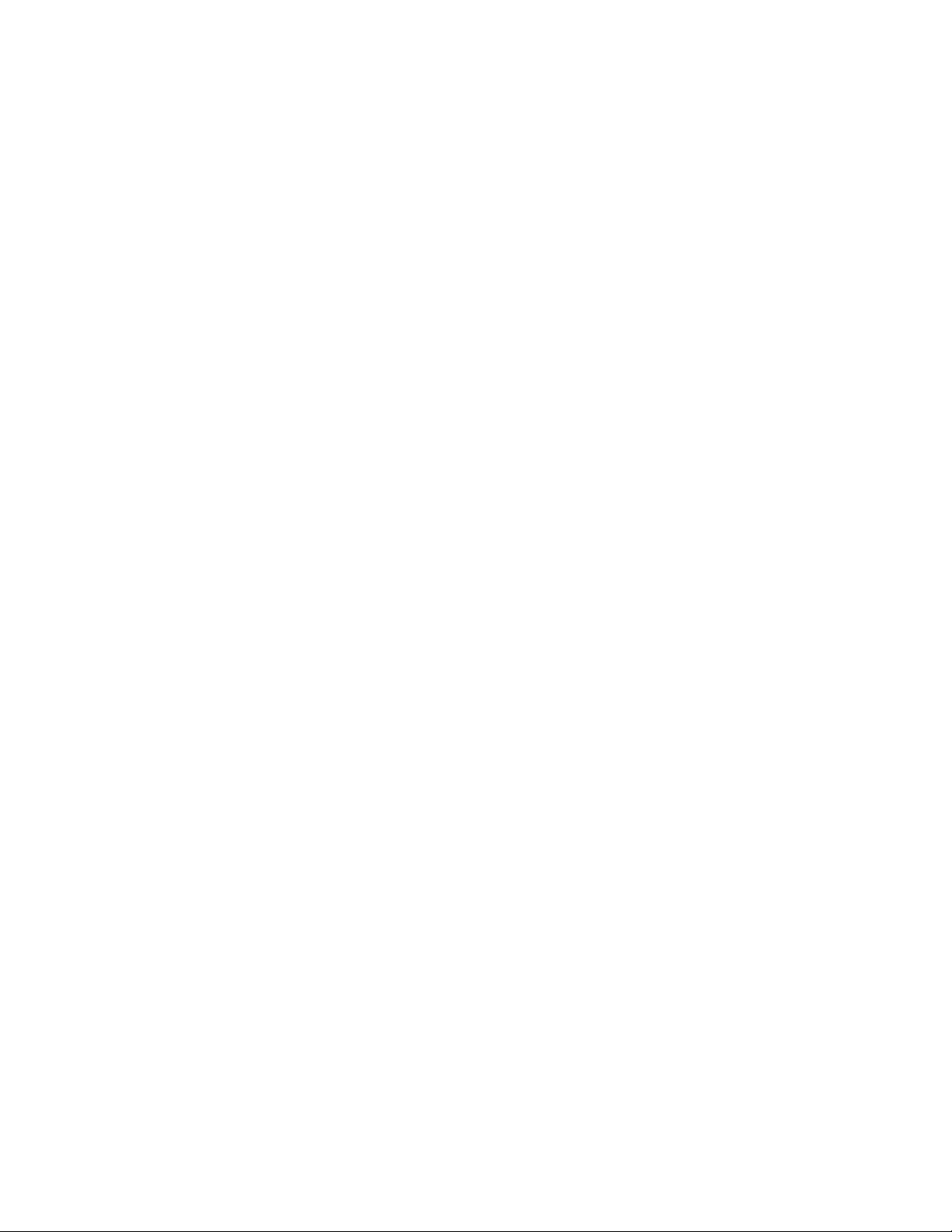
Inhaltsverzeichnis
iv
Page 5
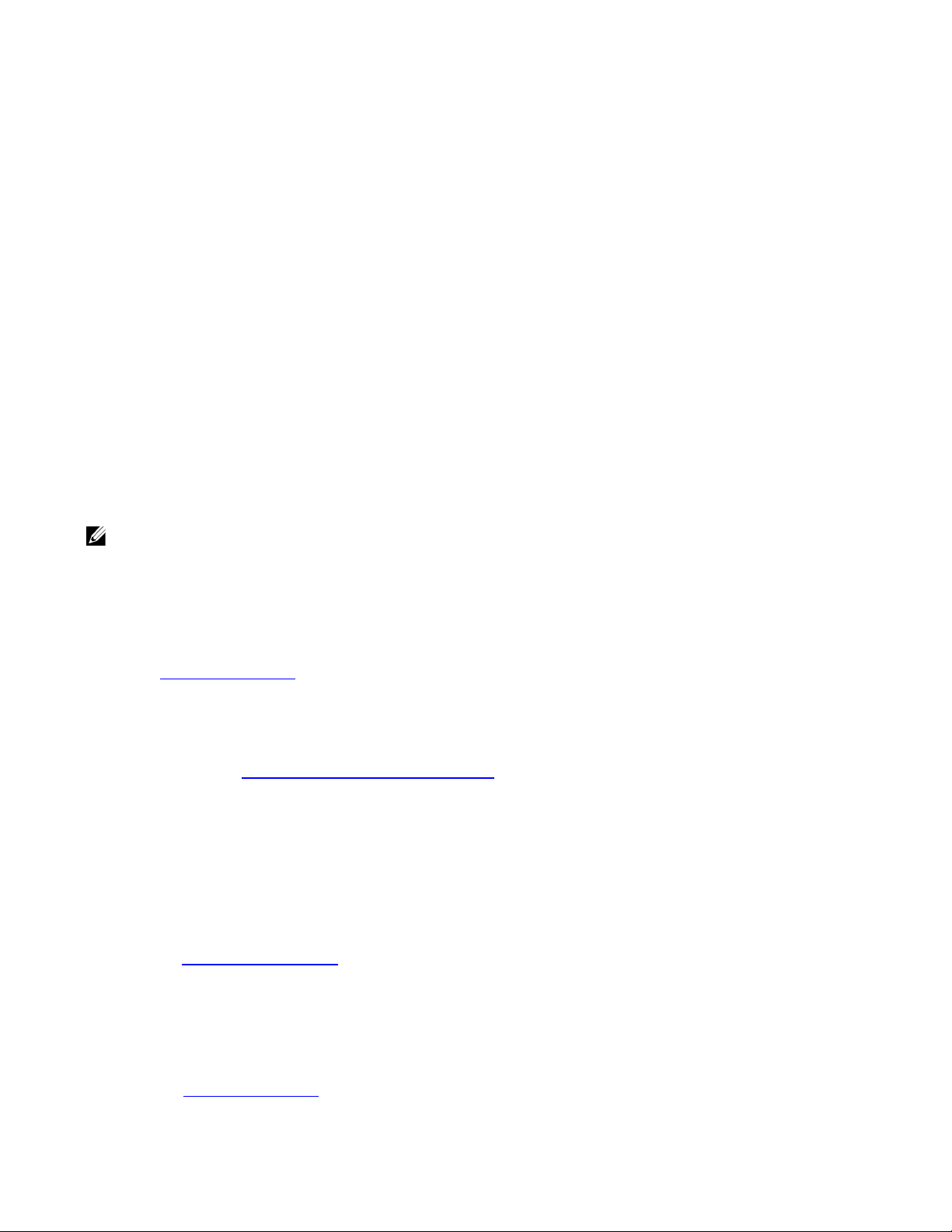
Vorwort
Dieses Handbuch beschreibt die Installation der Dell™ EqualLogic® PS4210-Speicher-Array-Hardware, die
Konfiguration der Software und die Inbetriebnahme des iSCSI SAN-Arrays.
Mit einem oder mehreren Speicherarrays der PS Series lässt sich eine PS Series-Gruppe einrichten — ein
selbstverwaltendes iSCSI-Speicherbereichsnetzwerk (SAN), das unabhängig von der Skalierung kostengünstig
und einfach zu handhaben ist.
Zielgruppe
Die Informationen in diesem Handbuch richten sich an für die Installation von Array-Hardware zuständige
Administratoren. Administratoren müssen nicht über umfassende Erfahrung mit Netzwerken oder
Speichersystemen verfügen. Folgende Kenntnisse sind jedoch hilfreich:
• Grundlegende Netzwerkkonzepte
• Derzeitige Netzwerkumgebung
• Benutzeranforderungen an den Festplattenspeicher
• RAID-Konfigurationen
• Festplattenspeicherverwaltung
Wenngleich dieses Handbuch Beispiele für die Verwendung von Arrays der PS Series in bestimmten üblichen
Netzwerkkonfigurationen enthält, kann das Einrichten von Netzwerken leider nicht ausführlich behandelt werden.
Zugehörige Dokumentation
Nähere Informationen zu Geräten der FS Series, Arrays der PS Series, Gruppen, Volumes, Array-Software und
Host-Software erhalten Sie, wenn Sie sich auf der Seite „Documentation“ auf der Kunden-Support-Seite
anmelden (eqlsupport.dell.com).
Dell EqualLogic-Speicherlösungen
Weitere Informationen über Dell EqualLogic-Produkte und neue Versionen finden Sie auf der Dell EqualLogic
Tech Center-Website: delltechcenter.com/page/EqualLogic. Hier finden Sie auch Artikel, Demos, Online-
Diskussionen und weitere Einzelheiten über die Vorteile unserer Produktfamilie.
Kontaktaufnahme mit Dell
Dell stellt verschiedene Online- und telefonbasierte Optionen für Support und Service zur Verfügung. Die
Verfügbarkeit ist je nach Land und Produkt unterschiedlich, und bestimmte Dienstleistungen sind in Ihrer Region
eventuell nicht verfügbar.
Um Dell EqualLogic Technical Support telefonisch zu kontaktieren, wählen Sie aus den USA: 800-945-3355.
Besuchen Sie dell.com/support/home für eine Auflistung von internationalen Dell EqualLogic Supportnummern.
Wählen Sie auf dieser Website Ihr Land aus einer Drop-Down-Liste in der linken oberen Ecke aus. Wenn Sie
keinen Internetzugang haben, können Sie die Kontaktinformationen auf der Rechnung, dem Lieferschein oder im
Produktkatalog von Dell verwenden.
Um sich für ein EqualLogic Kundendienstkonto zu registrieren, Supportanfragen über das Internet zu stellen,
Software-Aktualisierungen, Dokumentation und weitere Hilfsmittel zu erhalten, gehen Sie wie folgt vor.
1. Rufen Sie eqlsupport.dell.com bzw. die Supportadresse auf, die beim entsprechenden Produkt von Dell
angegeben ist.
v
Page 6
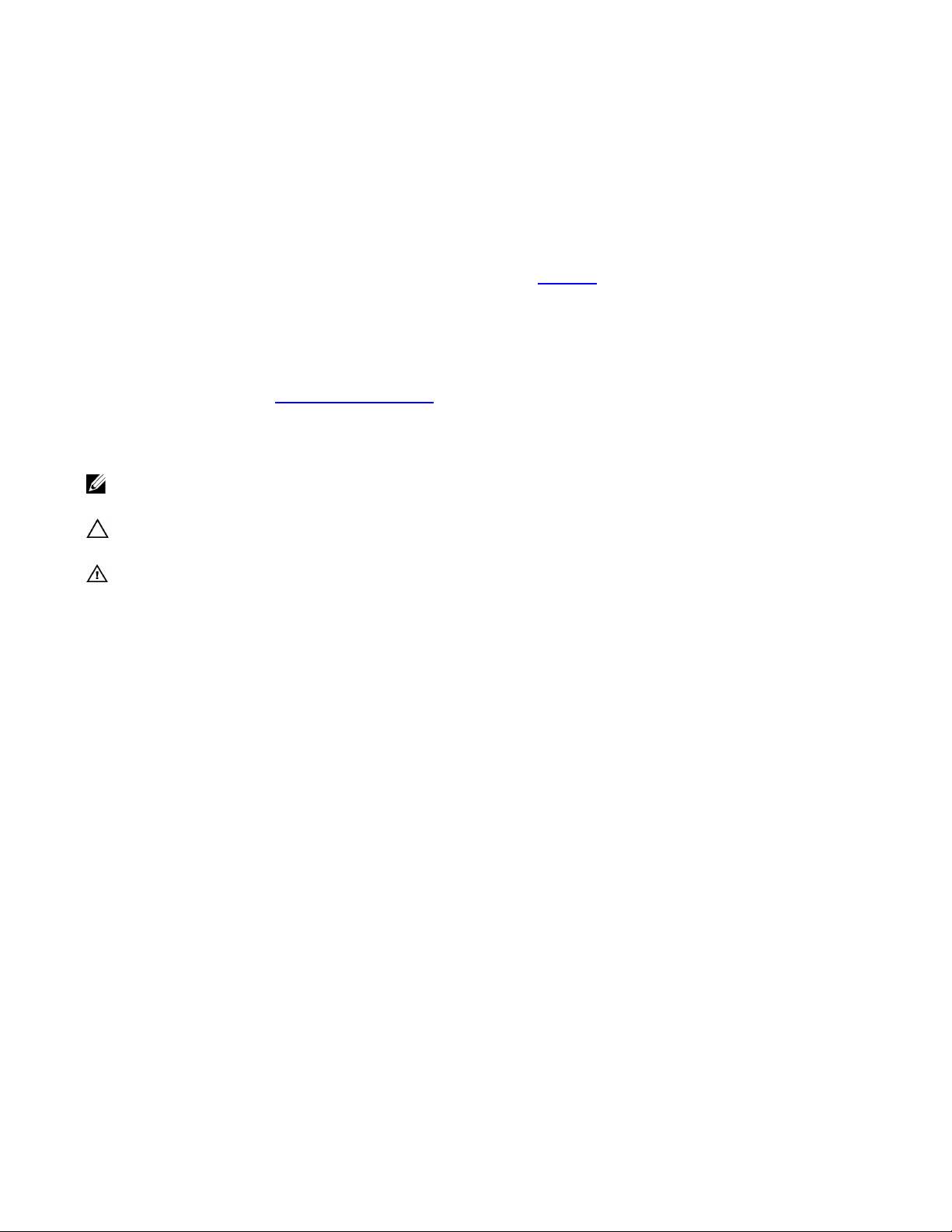
Vorwort
2. Wählen Sie den gewünschten Dienst. Klicken Sie auf den Link zur Kontaktaufnahme oder wählen Sie den
jeweiligen Dell Support-Dienst aus der Liste.
3. Wählen Sie Ihren bevorzugten Kommunikationsweg für den Dell Support, etwa per E-Mail oder Telefon.
Online-Dienste
Erfahren Sie mehr über die Produkte und Services von Dell unter dell.com (oder der URL, die in allen
Produktinformationen von Dell angegeben ist).
Garantieinformationen
Die Garantie für das PS4210-Array befindet sich in der Verpackung. Informationen über das Registrieren einer
Garantie erhalten Sie unter onlineregister.com/dell.
Hinweis-, Vorsichts- und Warnungssymbole
Ein Hinweissymbol weist auf wichtige Informationen hin, die Sie dabei unterstützen, Ihre Hardware oder Software
effektiver einzusetzen.
Durch ein Vorsichtssymbol werden Sie auf Gefahrenquellen hingewiesen, die Hardwareschäden oder Datenverlust
zur Folge haben können, wenn die Anweisungen nicht befolgt werden.
Durch ein Warnungssymbol wird auf eine potenziell gefährliche Situation hingewiesen, die zu Sachschäden,
Verletzungen oder zum Tod führen kann.
vi
Page 7
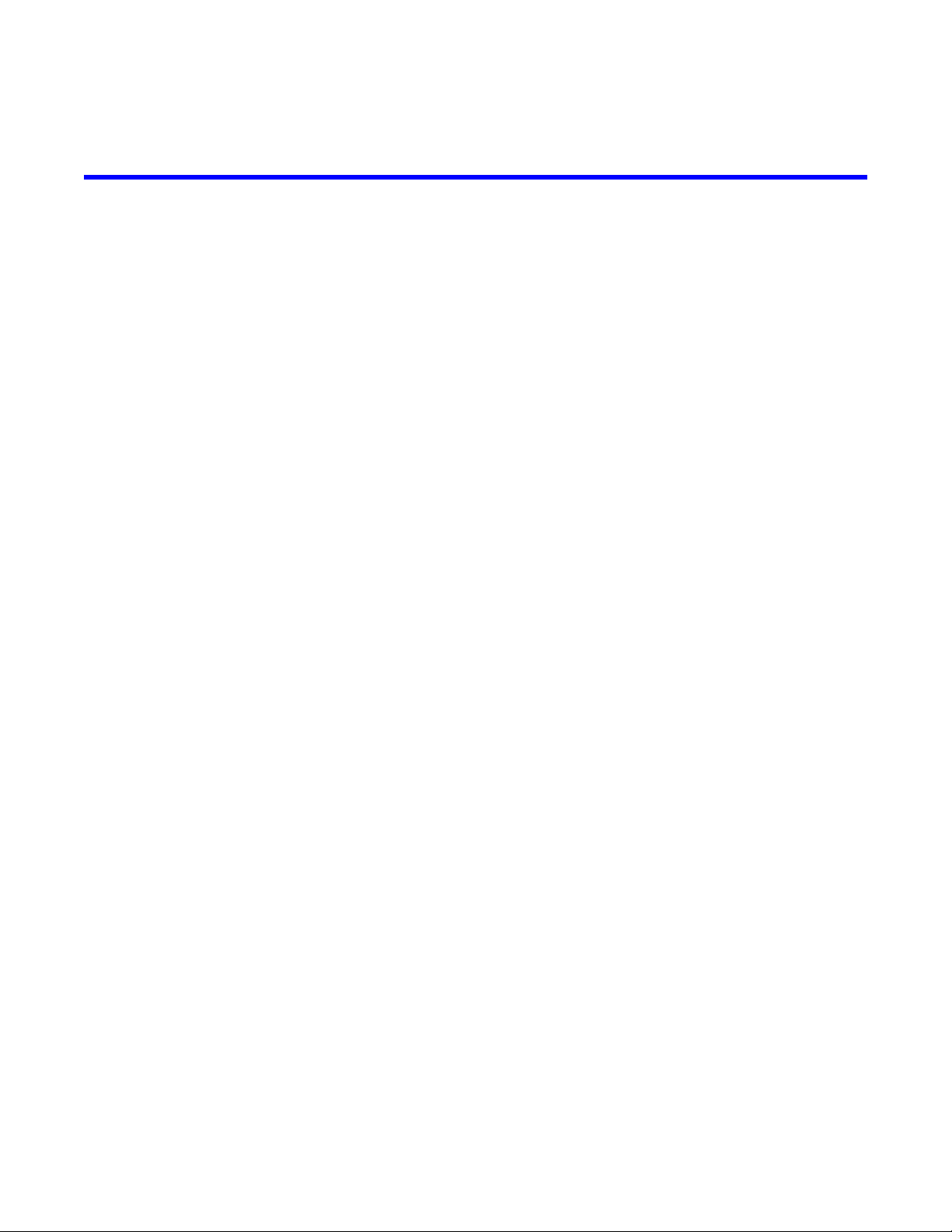
1 Grundlegende Informationen zum Speicherarray
Dieses Kapitel enthält Informationen über die Position und den grundlegenden Betrieb der austauschbaren
Komponenten in einem Speicherarray, benötigte Tools und Geräte, Schutz der Hardware vor elektrostatischen
Entladungen und Anweisungen zum Ein- und Ausschalten.
Wissenswertes über das PS4210 Array
Das PS4210 ist ein EqualLogic® PS Series Array der PS6x10 10GbE Klasse, mit dem Dell™ seine Politik
fortsetzt, Industriestandard-Merkmale auch im mittleren iSCSI SAN Segment anzubieten.
Merkmale des PS4210
Das PS4210-Array ist als ein 2U-Gehäuse mit bis zu 24 2,5-Zoll-Laufwerken oder 12 3,5-Zoll-Laufwerken
verfügbar.
Funktionen des PS4210-Arrays sind u.a.:
• Zwei Hot-Swap-fähige Controller vom Typ 19, die mehr Speicher (16GB pro Controller) sowie einen
leistungsfähigeren Prozessor als in Controllern früherer Generationen bieten
• Ethernet-Ports:
– Zwei Paar 10Gb/s Dual-Media-Schnittstellen (10GBASE-T/SFP+)
– Auto-Negotiate-Fähigkeit abwärts auf 1Gb/s-Schnittstelle (nur 10GBASE-T Ports)
• Unterstützung von ReadyRails™ II
Empfohlene Werkzeuge
Für die in diesem Abschnitt beschriebenen Maßnahmen benötigen Sie die folgenden Werkzeuge:
• Schlüssel für die Blende
• Erdungsmanschette
Schutz der Hardware
Schützen Sie Arrays der PS Series vor elektrostatischer Entladung. Achten Sie bei der Handhabung der ArrayHardware darauf, stets eine elektrostatische Erdungsmanschette zu tragen oder eine ähnliche Form von
Schutzeinrichtung zu verwenden. So verwenden Sie eine Erdungsmanschette:
1. Verbinden Sie die Stahlklammer am Spiralkabel mit dem Stift am Gummiband. Siehe Abbildung 1.
1
Page 8
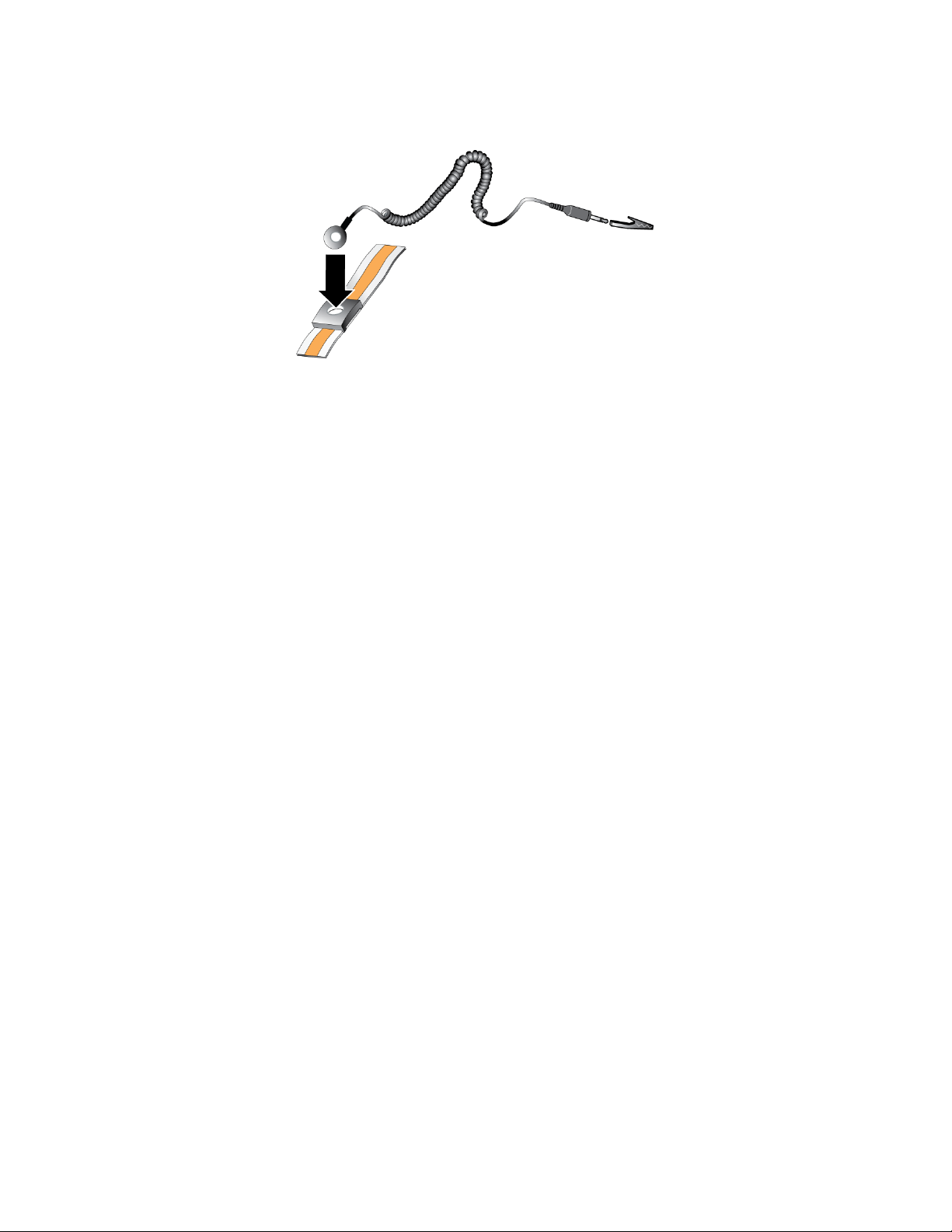
PS4210 Hardware-Benutzerhandbuch
Abbildung 1: Verwenden einer Erdungsmanschette
2. Legen Sie das Band eng um Ihr Handgelenk an.
3. Verbinden Sie das Band zur Erdung. Sie können entweder den Bananenstecker in eine passende geerdete
Steckdose einstecken oder ihn an die passende Krokodilsklemme anbringen und diese an dem Gerät
anklippen. Beispiele einer entsprechenden Erdung wären eine ESD-Matte oder der Metallrahmen eines
geerdeten Gerätes.
1 Grundlegende Informationen zum Speicherarray
Array-Blende
Die Blende ist eine optionale, an der Arrayvorderseite angebrachte Verkleidung, um das Array vor
Beschädigungen zu schützen. Für den Zugriff auf und die Wartung der Laufwerke muss die Blende
entfernt werden.
Auf der Blende befindet sich ein Aufkleber mit der Array-Modellnummer.
Entfernen der Blende
Die Schritte für die Installation der Blende sind gleich für alle Array-Modelle:
1. Entriegeln Sie die Blende mit dem Blendenschlüssel.
2. Halten Sie die Blende fest, heben Sie den Riegel an der linken Seite an und schwenken Sie die linke Seite
von Array weg.
3. Heben Sie die rechte Seite der Blende aus der rechten Seite des Gehäuses heraus.
4. Legen Sie die Blende weg.
Installieren der Blende
Die Schritte für die Installation der Blende sind für alle Array-Modelle identisch:
1. Haken Sie das rechte Ende der Blende an der rechten Seite des Gehäuses ein.
2. Bewegen Sie das linke Ende der Blende in Richtung der linken Seite des Gehäuses.
3. Drücken Sie die Blende in die richtige Position, bis die Entriegelungsvorrichtung einrastet.
4. Schließen Sie die Blende mit dem mitgelieferten Schlüssel ab und bewahren Sie diesen an einem sicheren
Ort auf, siehe Abbildung 2.
2
Page 9
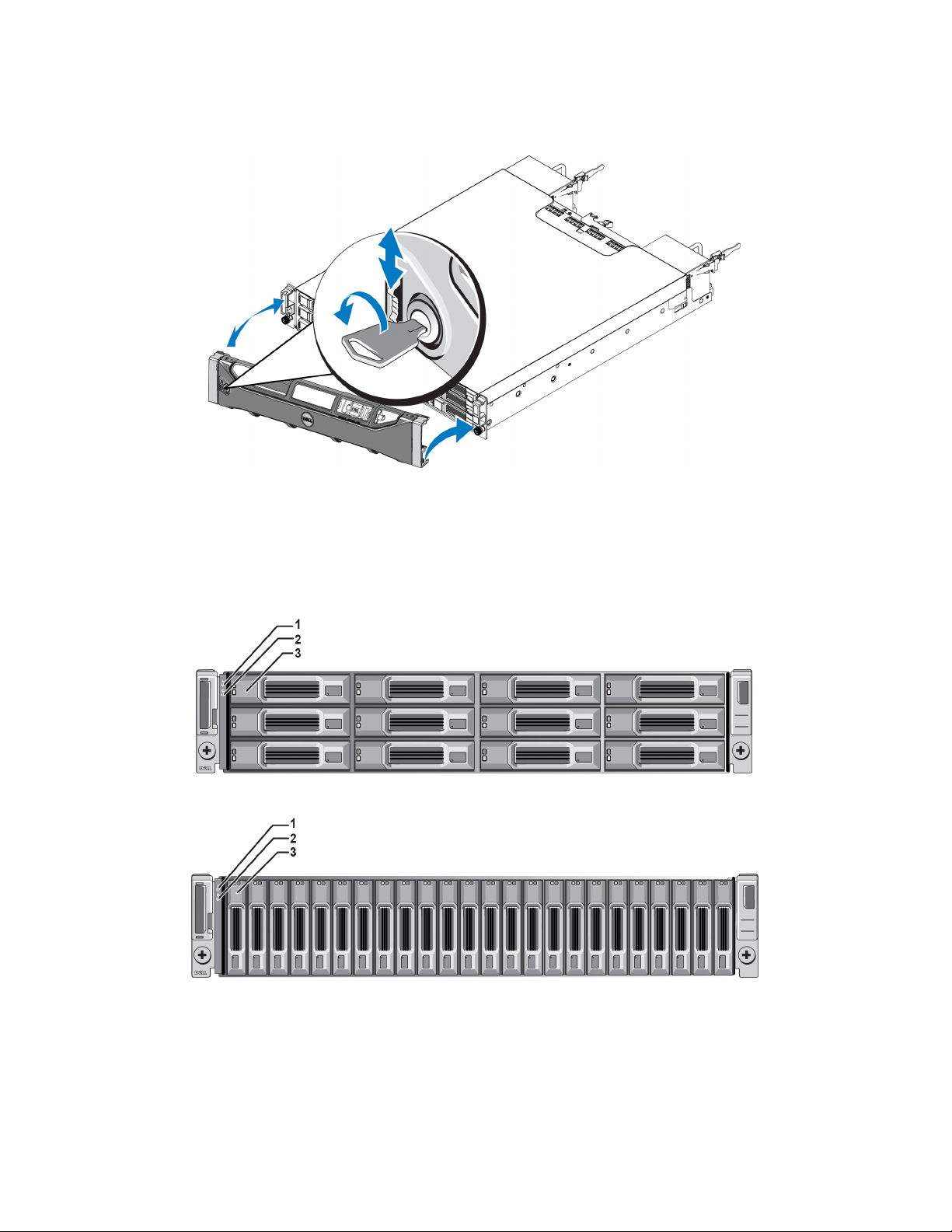
PS4210 Hardware-Benutzerhandbuch
1 Grundlegende Informationen zum Speicherarray
Abbildung 2: Installieren der Blende
Funktionen und Anzeigen des vorderseitigen Bedienfeldes
Das vorderseitige Bedienfeld des PS4210, ohne die Abdeckung, wird in der Abbildung 3 gezeigt.
Tabelle 1 sind die Funktionen des vorderseitigen Bedienfeldes beschreiben.
Abbildung 3: Funktionen und Anzeigen des vorderseitigen Bedienfeldes (3,5-Zoll-Laufwerke)
Abbildung 4: Funktionen und Anzeigen des vorderseitigen Bedienfeldes (2,5-Zoll-Laufwerke)
3
Page 10
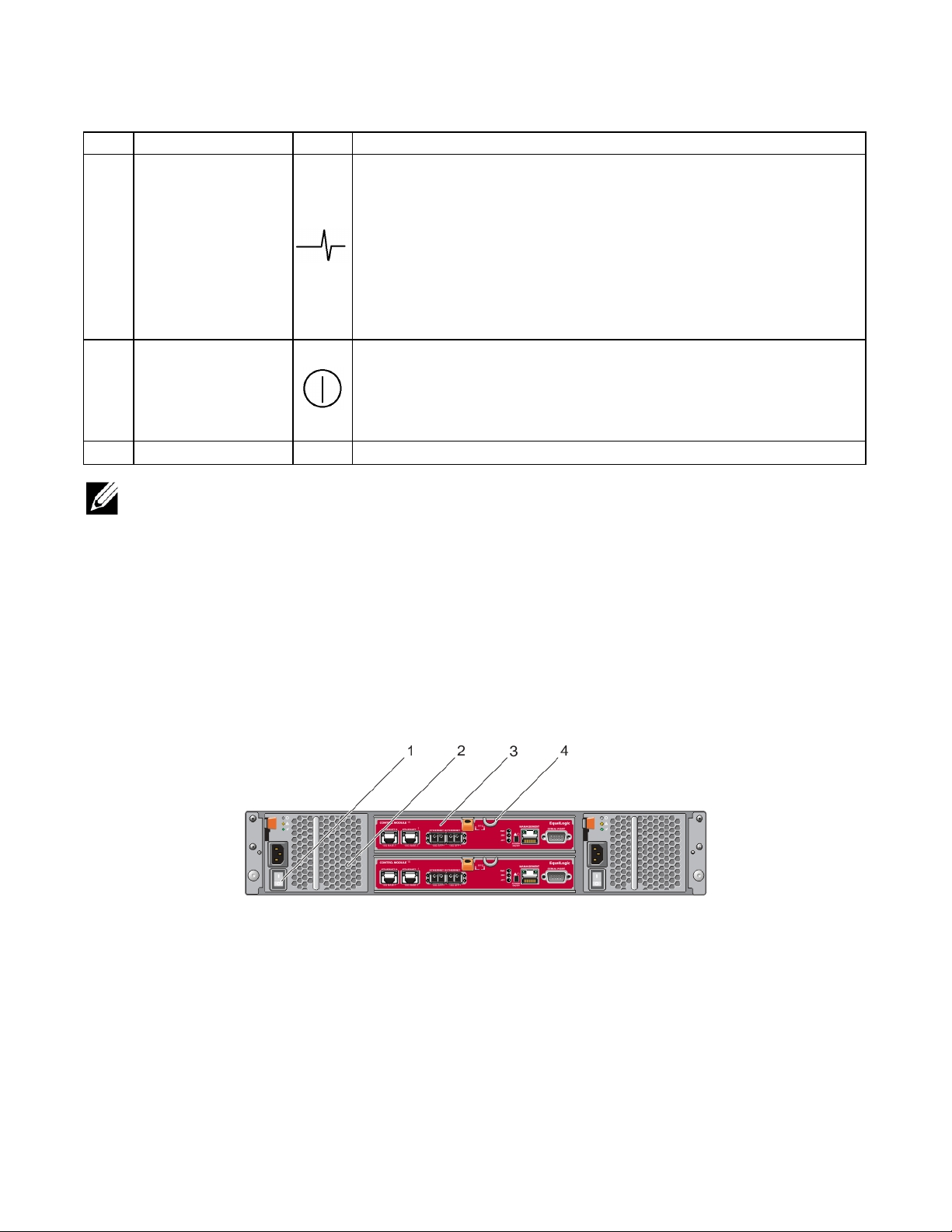
PS4210 Hardware-Benutzerhandbuch
1 Grundlegende Informationen zum Speicherarray
Tabelle 1: Beschreibungen der Merkmale des vorderseitigen Bedienfeldes
Objekt Anzeige Symbol Beschreibung
Die LED für den Arraystatus leuchtet, wenn die Array-Stromversorgung
eingeschaltet ist.
• Aus — Von der Stromversorgung getrennt.
• Stetig blau — Arraystatus ist OK.
1 Array-Status-LED
2 Betriebsanzeige-LED
3 Laufwerkentriegelung Keine Ermöglicht die Entnahme eines Laufwerks aus dem Array.
Die LEDs sind Bestandteil einer integrierten Gehäusesystemsteuerung, die nicht hot-swap-fähig ist und nur durch
das Support-Personal ausgetauscht werden kann. Während des Startvorgangs des Arrays durchlaufen diese LEDs
unterschiedliche Stadien, bis das Array vollständig gestartet ist und das aktive Kontrollmodul erkannt wurde.
• Langsam blau blinkend — Arraystatus ist Standby-Modus.
• Blau blinkend — Administrator-Aufforderung zur Identifizierung des
Arrays (siehe Online-Hilfe zum Group Manager).
• Stetig gelb — Kritischer Status.
• Gelb blinkend — Warnung.
Die Betriebsanzeige-LED leuchtet, wenn mindestens eine Stromversorgung
das Array mit Strom versorgt.
• Aus — Kein Strom oder das Array befindet sich im Standby-Modus.
• Stetig grün — Das Array wird über mindestens eine Stromversorgung mit
Energie versorgt und befindet sich nicht im Standby-Modus.
Anzeigen und Funktionen auf der Rückseite
Die Rückseite eines PS4210 Abbildung 5 angezeigt.
Tabelle 2 beschreibt die Funktionen auf der Rückseite.
Abbildung 5: Funktionsmerkmale auf der Rückseite
4
Page 11
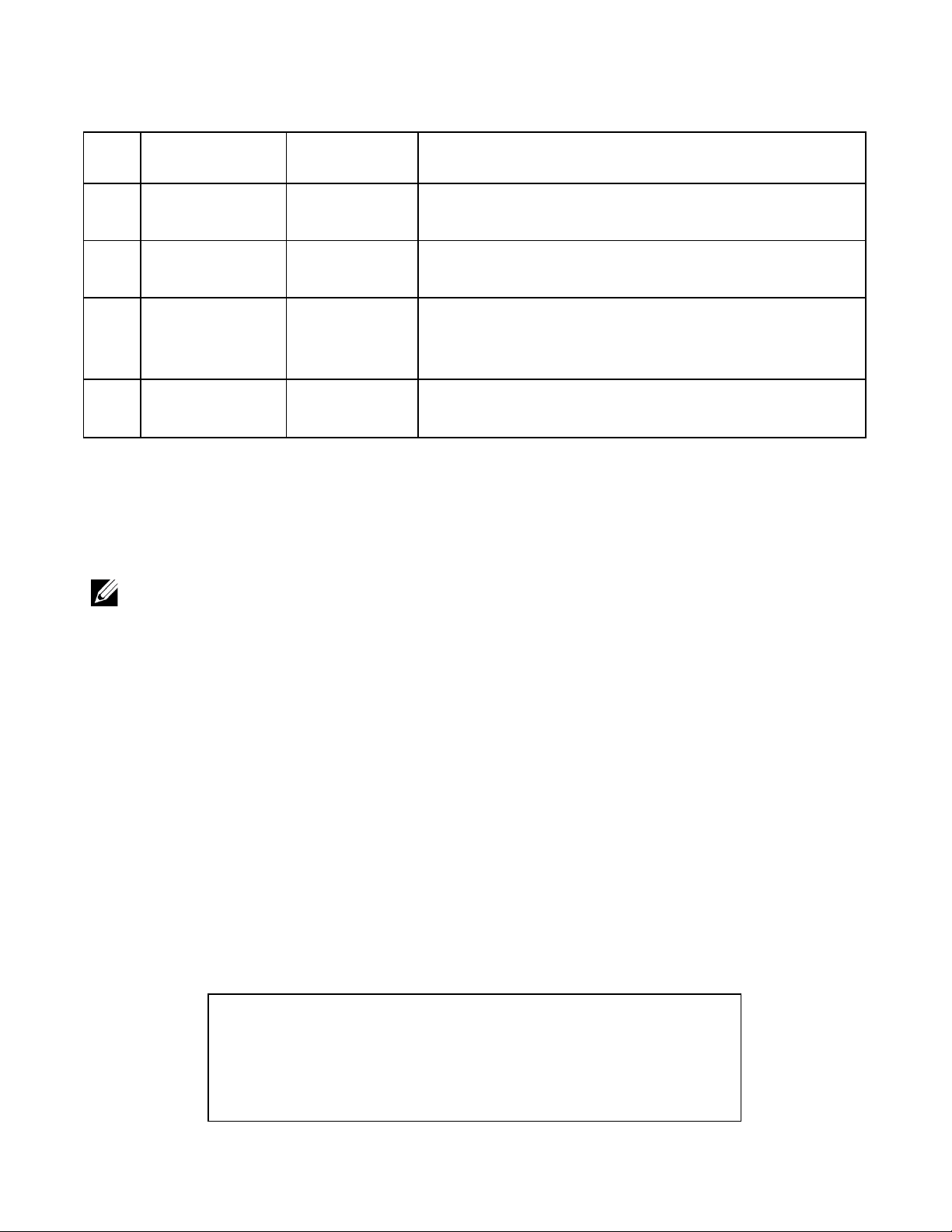
PS4210 Hardware-Benutzerhandbuch
Tabelle 2: Funktionsmerkmale der Array-Rückseite
Objekt Funktion Kennung Beschreibung
1 Grundlegende Informationen zum Speicherarray
1 Netzschalter Keine
2
3 Controller
4
Netzteileinheit
(PSU)
Entriegelungshebel
für Controller
PSU0 (links)
PSU1 (rechts)
CM0 (oben)
CM1 (unten)
Keine
Der Netzschalter schaltet die Stromversorgung des Gehäuses ein
und aus. Ein Schalter an jedem Netzteil.
Netzteil-/Lüftermodul für Array.
Der Controller erfüllt die folgenden Funktionen:
• Verbindung mit einem Datenpfad zwischen dem Array und den
Anwendungen, die den Speicher nutzen
• Gehäuseverwaltungsfunktionen für das Array
Ermöglicht die Entnahme des Controllers aus dem Array.
Herunterfahren und Neustarten eines Arrays
Ein PS Series-Array umfasst redundante, hot-swap-fähige Laufwerke, Netzteile und Controller (bei einem Array
mit zwei Controllern). Eine redundante Komponente lässt sich ohne Störung des Betriebs entfernen, falls eine
funktionierende Komponente verfügbar ist. Anderenfalls empfiehlt Dell, vor Entfernung einer Komponente das
Array ordnungsgemäß herunterzufahren und auszuschalten.
Beim Herunterfahren eines Arrays werden alle Volumes mit Daten auf dem Array offline gesetzt, bis das Array
erfolgreich neu gestartet wurde. Der Offline-Zustand betrifft Initiatoren, die mit den Volumes verbunden sind.
Vorgehensweise zum Herunterfahren des Arrays
1. Verbinden Sie sich auf eine der folgenden Arten mit dem Array:
• Verbinden Sie sich mit Telnet oder SSH mit einer funktionierenden IP-Adresse einer
Netzwerkschnittstelle auf dem Array. Verbinden Sie sich nicht mit der IP-Adresse der Gruppe.
• Verbinden Sie die serielle Schnittstelle am aktiven Controller (ACT-LED leuchtet grün) über das
zusammen mit dem Array gelieferte Nullmodemkabel mit einer Konsole oder einem Computer mit
Terminalemulator.
Stellen Sie sicher, dass die Merkmale des seriellen Kabels mit den folgenden Merkmalen übereinstimmen:
• 9600 Baud
• 1 Stoppbit
• Keine Parität
• 8 Datenbits
• Keine Flusskontrolle
2. Melden Sie sich bei einem Benutzerkonto mit Lese-/Schreibzugriff an, etwa grpadmin.
3. Geben Sie den Befehl zum Herunterfahren wie folgt:
login: grpadmin
Password:
Welcome to Group Manager
Copyright 2001-2014 Dell Inc.
group1> shutdown
5
Page 12
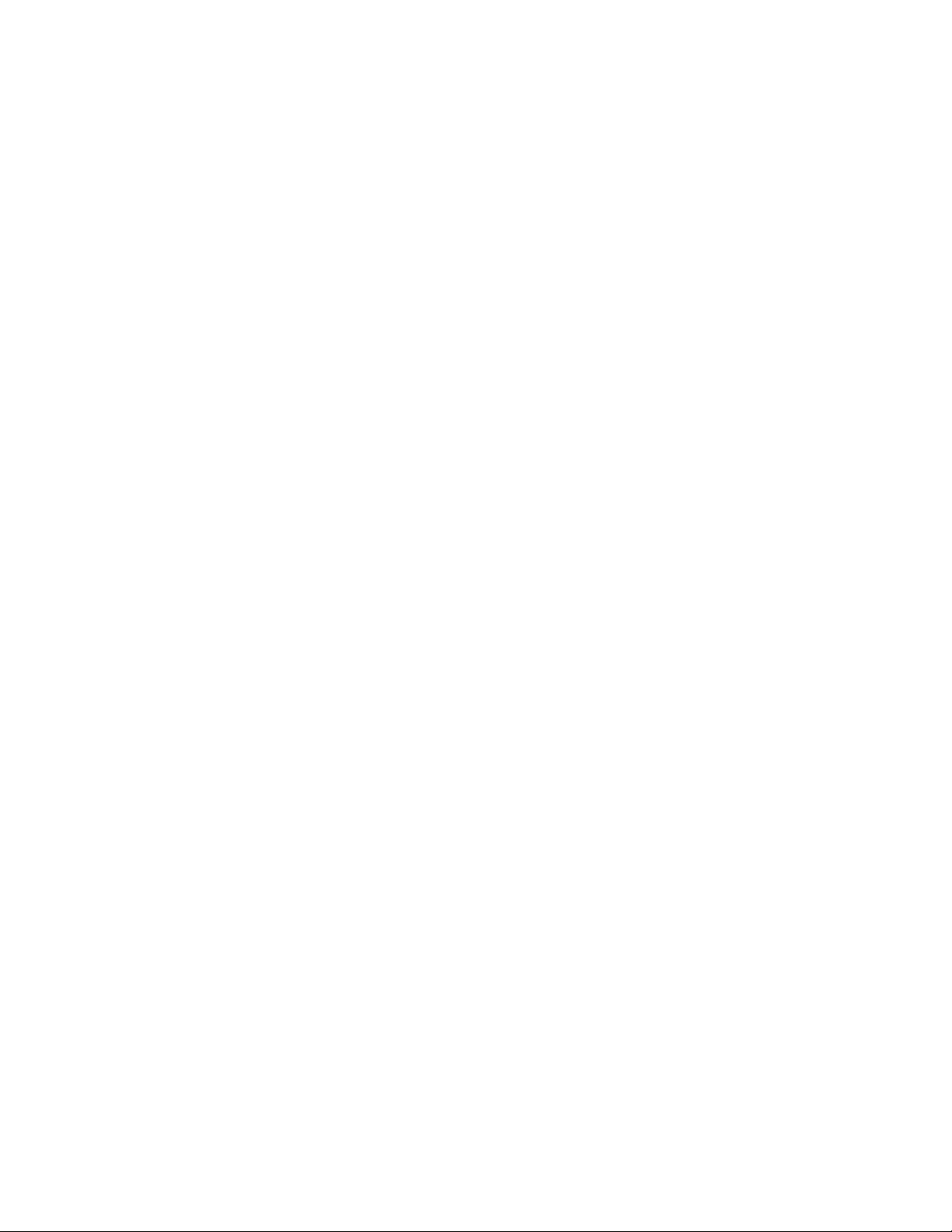
PS4210 Hardware-Benutzerhandbuch
1 Grundlegende Informationen zum Speicherarray
Wenn Sie ein Array über eine serielle Verbindung herunterfahren, können Sie nach der Anzeige „drücken Sie
eine beliebige Taste“ die Stromversorgung ausschalten. (Wenn Sie eine beliebige Taste drücken, werden beide
Controller neu gestartet.)
Wenn Sie eine Netzwerkverbindung verwenden, wird die Sitzung getrennt, bevor das Array vollständig
heruntergefahren wird. Stellen Sie sicher, dass die ACT-LED an beiden Controller aus ist (nicht leuchtet), bevor
Sie die Stromversorgung des Arrays ausschalten.
Nach den Wartungsarbeiten können Sie die Stromversorgung des Arrays wieder einschalten. Nach dem Neustart
des Arrays werden die Mitglieder und Volumes online gesetzt.
6
Page 13
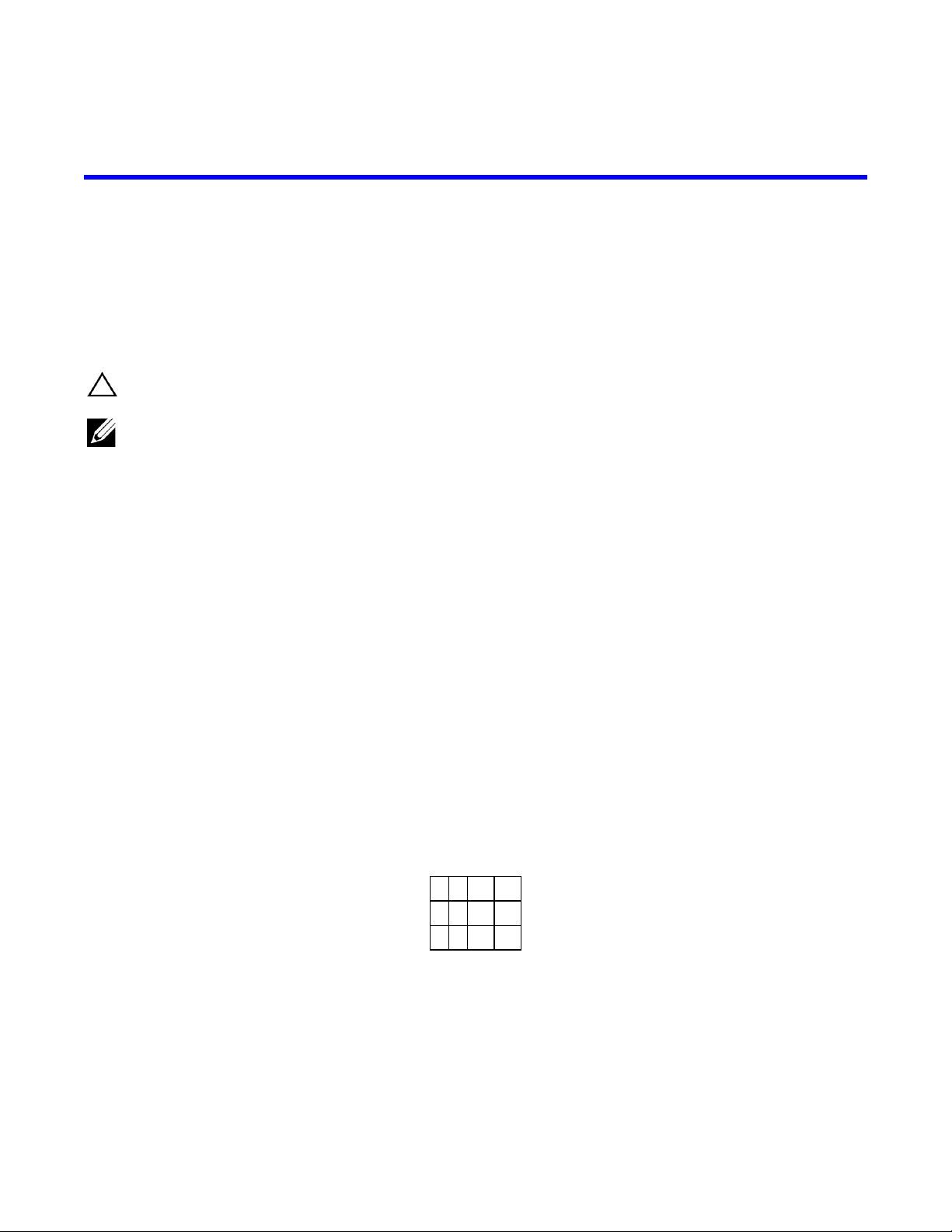
2 Wartung der Laufwerke
Ein ausgefallenes Laufwerk kann bei weiterlaufendem Array ausgetauscht werden.
Laufwerktypen
Je nach der Art Ihrer Konfiguration unterstützt das Array bis zu 24 2,5-Zoll-SAS- und SSD-Laufwerken oder bis
zu 24 3,5-Zoll-SAS- oder NL-SAS-Laufwerken in internen Laufwerkschächten.
Die Laufwerke werden über Laufwerksträger mit einer Rückwandplatine verbunden und sind hot-swap-fähig.
Die Laufwerke werden in einem Träger geliefert, der nur in bestimmte Array-Modelle passt und nicht in anderen
Dell-Arrays oder Arrays anderer Hersteller installiert werden kann.
Dell verwendet für seine EqualLogic Speichersysteme besonders geeignete und getestete Festplatten und
verwaltet Festplattenqualität und -firmware nur für diese Laufwerke. Deshalb werden nur von Dell gelieferte
Festplatten von PS-Series-Arrays unterstützt. Der Einsatz anderer, nicht zugelassener Festplatten im PS4210-Array
ist nicht möglich.
Identifizieren von fehlerhaften Laufwerken
Ein Laufwerkfehler zeigt sich wie folgt:
• LEDs auf dem Laufwerk.
• Meldungen auf der Konsole, im Ereignisprotokoll oder im Alarmfeld der Group Manager-GUI.
• Das GUI-Fenster im Group Manager „Mitgliedslaufwerke“ oder der CLI-Befehl member select show
disks zeigen einen Laufwerkfehler an.
Hinter der Blende der Arrays befindet sich ein Aufkleber mit der Laufwerksnummerierung für dieses
spezifische Arraymodell:
• In Arrays mit 2,5-Zoll-Laufwerken (senkrecht nebeneinander installiert) werden die Laufwerke von links
nach rechts von 0-23 durchnummeriert.
• In Arrays mit 3,5-Zoll-Laufwerken (horizontal installiert) werden die Laufwerke von links nach rechts und
von oben nach unten durchnummeriert, ausgehend von oben links mit 0. Tabelle 3 zeigt die Reihenfolge der
3,5-Zoll-Laufwerke an.
Tabelle 3: Nummerierung der 3,5-Zoll-Laufwerke
0 1 2 3
4 5 6 7
8 9 10 11
Bedeutung der Laufwerk-LEDs
Die LEDs von 3,5-Zoll-Laufwerken werden in Abbildung 6 gezeigt. Die LEDs von 2,5-Zoll-Laufwerken werden
in Abbildung 7 gezeigt. Der Zustand der Laufwerks-LEDs wird in Tabelle 4 beschrieben.
7
Page 14
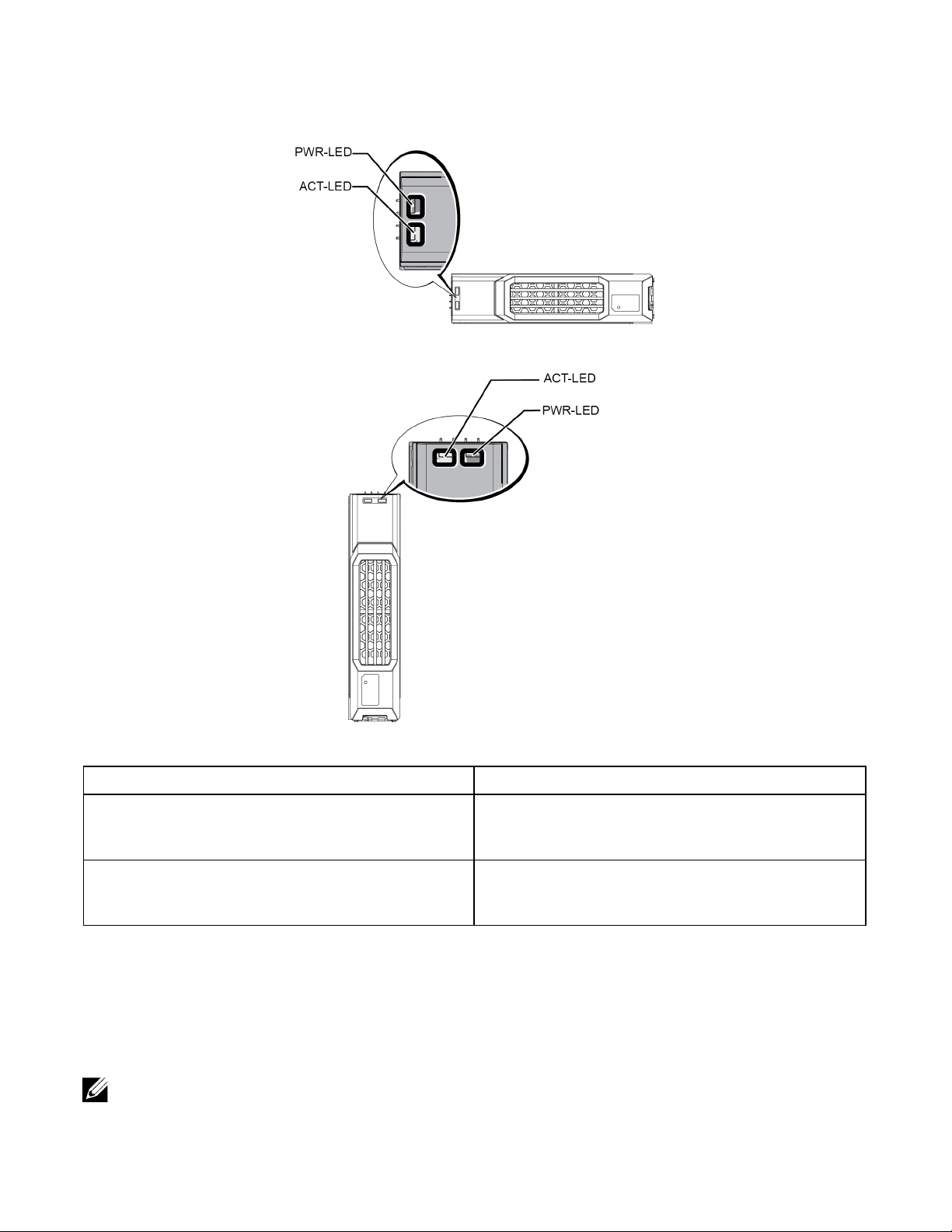
PS4210 Hardware-Benutzerhandbuch
Abbildung 6: LEDs von 3,5-Zoll-Laufwerken
Abbildung 7: LEDs von 2,5-Zoll-Laufwerken
2 Wartung der Laufwerke
Tabelle 4: Zustände der Laufwerk-LEDs
Beschreibung Anzeigenzustände
Grün blinkend: Laufwerksaktivität
Laufwerks-Aktivitätsanzeige (ACT-LED)
Laufwerks-Statusanzeige (PWR-LED)
Stetig grün: Keine Laufwerksaktivität
Aus: Laufwerk ist Ersatz und in Bereitschaft
Grün: Laufwerk OK
Gelb: Laufwerk ausgefallen
Aus: Laufwerk ohne Stromversorgung
Arrayverhalten bei Laufwerkfehlern
In der Firmware-Version 5.2.5 und später hat Dell einen Auf-Spare-kopieren-Vorgang implementiert, um
ausgefallene Laufwerke zu ersetzen. Dieser Vorgang kann in vielen Fällen die Leistung des Laufwerktausches
verbessern, indem ein vollständiger RAID-Neuaufbau vermieden wird, was höhere Zuverlässigkeit zur Folge
haben kann.
Wenn ein Laufwerk ausfällt, ersetzen Sie es. Setzen Sie es nicht wieder in das Array ein.
8
Page 15
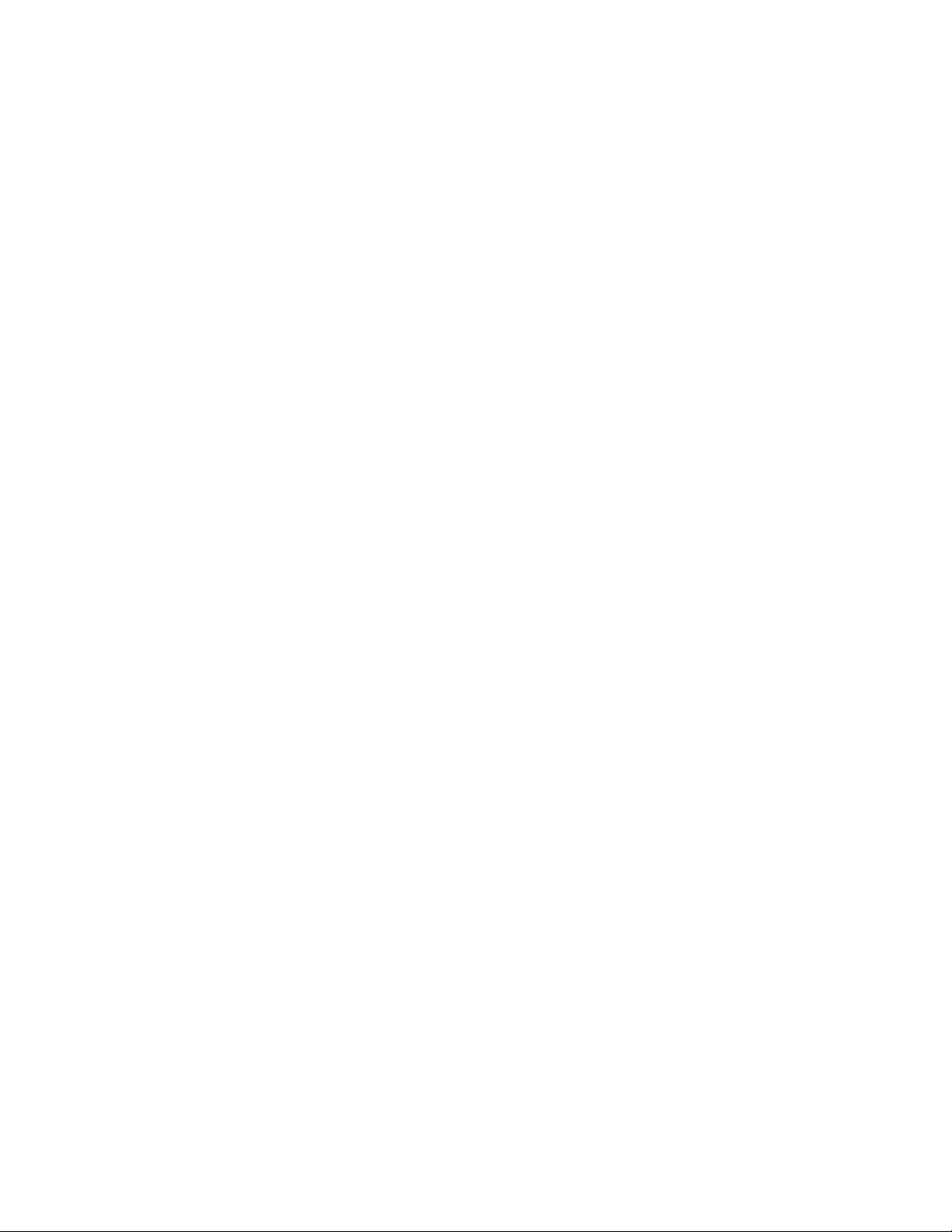
PS4210 Hardware-Benutzerhandbuch
2 Wartung der Laufwerke
Wenn kein Ersatzlaufwerk verfügbar ist:
Ist kein Ersatzlaufwerk verfügbar, ist der RAID-Satz unvollständig und eventuell in seiner Leistung
eingeschränkt. RAID-6-Sätze werden beim Ausfall von bis zu zwei Laufwerken jedoch nicht beeinträchtigt.
Wenn kein Ersatzlaufwerk verfügbar ist und das defekte Laufwerk sich in einem RAID-Satz befindet, der
bereits heruntergestuft war, sind eventuell Daten verlorengegangen und müssen aus einer Sicherung
wiederhergestellt werden.
Richtlinien für die Handhabung von Laufwerken
Verwenden Sie die Laufwerke wie folgt:
• Schützen Sie Laufwerke vor elektrostatischer Entladung. Tragen Sie beim Umgang mit Laufwerken eine
Erdungsmanschette. Siehe Schutz der Hardware auf Seite 1.
• Achten Sie auf eine ordnungsgemäße Lagerung der Laufwerke. Lagern Sie Austauschlaufwerke in
der Lieferverpackung. Stapeln Sie Laufwerke nicht übereinander und legen Sie keine Objekte auf
Laufwerken ab.
• Gehen Sie sorgsam mit den Laufwerken um. Halten Sie ein Laufwerk nur am Kunststoffteil des Trägers
oder Griffs. Laufwerke nicht fallen lassen, rütteln oder mit Gewalt in den Schacht schieben.
• Erwärmen Sie die Laufwerke vor dem Einbau auf Raumtemperatur. Lassen Sie beispielsweise ein Laufwerk
über Nacht akklimatisieren, bevor Sie es in einem Array installieren.
• Entfernen Sie kein funktionierendes Laufwerk (es sei denn, es handelt sich um ein Ersatzlaufwerk) aus
einem Array. Falls das Laufwerk kein Ersatzlaufwerk ist, wird der RAID-Verbund möglicherweise
heruntergestuft. Wenn Sie ein Ersatzlaufwerk entfernen, ersetzen Sie das Laufwerk so bald wie möglich.
• Lassen Sie Laufwerksteckplätze nicht unbelegt. In jedem Laufwerkssteckplatz eines Arrays müssen eine
Laufwerkseinheit oder ein Platzhalter installiert sein. Wenn Sie ein Array mit einem leeren
Laufwerksteckplatz betreiben, erlöschen die Garantie und der Wartungsvertrag.
• Lösen Sie ein Laufwerk nicht von seinem Träger. Durch diese Aktion erlöschen Ihre Garantie und Ihr
Wartungsvertrag.
• Behalten Sie das Versandmaterial. Schicken Sie defekte Laufwerke in der Verpackung an den ArraySupportanbieter ein, in der das Austauschlaufwerk geliefert wurde. Das Versenden von Laufwerken in einer
nicht zugelassenen Verpackung kann die Garantie erlöschen lassen.
Anweisungen und Beschränkungen für den Laufwerkeinbau
• Ersetzen Sie ein defektes Laufwerk so bald wie möglich, um höchste Verfügbarkeit zu gewährleisten.
• Installieren Sie nur Laufwerke von identischem Typ, Geschwindigkeit und Drehzahl in einem Array.
• Es können Laufwerke mit unterschiedlichen Kapazitäten in demselben Array verwendet werden. Allerdings
bestimmt das kleinste Laufwerk im Array, wie viel Platz auf den einzelnen Laufwerken nutzbar ist. Wenn
beispielsweise das kleinste Laufwerk eine Kapazität von 400 GB hat, sind auf jedem anderen Laufwerk
auch nur 400 GB nutzbar.
• Stellen Sie sicher, dass das Laufwerk in der korrekten Position für dieses Array-Modell ausgerichtet ist.
Lesen Sie Funktionen und Anzeigen des vorderseitigen Bedienfeldes auf Seite 3.
• Das Laufwerk muss vollständig in das Gehäuse eingeführt sein, bevor der Griff eingedrückt wird.
9
Page 16

PS4210 Hardware-Benutzerhandbuch
• Wenn das Laufwerk richtig eingesetzt ist, schließt es mit der Vorderseite des Arrays ab. Wenn das
Laufwerk aus dem Array herausragt, setzen Sie es erneut ein.
• Überprüfen Sie nach der Installation, ob die Stromversorgungs-LED (oben) des Laufwerks grün leuchtet
oder grün blinkt. Lesen Sie Identifizieren von fehlerhaften Laufwerken auf Seite 7.
• Es besteht eine zweiminütige Verzögerung zwischen dem Einsetzen eines Laufwerkes und der
automatischen Einbindung in einen RAID-Verbund. Dieses Zeitintervall ermöglicht die gleichzeitige
Konfiguration von mehreren Laufwerken in einem Array; dies ist effizienter, als ein einzelnes Laufwerk zu
installieren, zu konfigurieren und dann den Vorgang zu wiederholen.
Wenn Sie zum Beispiel ein Laufwerk einsetzen, wird der Zeitgeber gestartet. Wenn Sie ein weiteres
Laufwerk innerhalb der 2 Minuten installieren, wird der Zeitgeber neu gestartet. Wenn kein anderes
Laufwerk installiert wird, konfiguriert das System das Laufwerk nach Ablauf von 2 Minuten.
• Wenn Sie ein Laufwerk während eines RAID-Wiederaufbaus oder einer Überprüfung einsetzen, wird es
erst nach Abschluss des laufenden Vorgangs konfiguriert.
2 Wartung der Laufwerke
Entfernen eines 2,5-Zoll-Laufwerks
1. Entfernen Sie die Blende Siehe Entfernen der Blende auf Seite 2.
2. Drücken Sie die Entriegelungstaste (Erklärung 1 in Abbildung 8). Die Laufwerkverriegelung öffnet sich und
das Laufwerk wird ein Stück aus dem Array herausgeschoben (Erklärung 2).
3. Ziehen Sie das Laufwerk am Griff heraus, bis es vollständig aus dem Laufwerkschacht entfernt ist
(Erklärung 3).
10
Page 17

PS4210 Hardware-Benutzerhandbuch
Abbildung 8: Entfernen eines 2,5-Zoll-Laufwerks
2 Wartung der Laufwerke
Installieren eines 2,5-Zoll-Laufwerks
Die 2,5-Zoll-Laufwerke werden senkrecht installiert, mit der Entriegelungsvorrichtung des Laufwerks nach oben
und der Laufwerkbeschriftung nach unten.
1. Tragen Sie beim Handhaben eines Laufwerks elektrostatischen Schutz. Siehe Schutz der Hardware auf Seite 1.
2. Öffnen Sie die Entriegelungsvorrichtung für das Laufwerk.
3. Fassen Sie das Laufwerk am Träger an und schieben Sie es fast vollständig in einen Laufwerkschacht hinein
(Erklärung 1 in Abbildung 9).
4. Schieben Sie das Laufwerk vollständig in den Schacht (Erklärung 2). Der Laufwerkbügel beginnt sich über
dem Laufwerk zu schließen (Erklärung 3).
5. Drücken Sie den Bügel auf das Laufwerk, bis Sie ein Klicken hören (Erklärung 4).
11
Page 18

PS4210 Hardware-Benutzerhandbuch
Abbildung 9: Installieren eines 2,5-Zoll-Laufwerks
2 Wartung der Laufwerke
Prüfen Sie, ob das neue Laufwerk betriebsbereit ist, indem Sie die LEDs des vorderseitigen Bedienfeldes
ansehen, wie in Bedeutung der Laufwerk-LEDs auf Seite 7 beschrieben. Überprüfen Sie darüber hinaus das
GUI-Fenster „Member Disks“ (Mitgliedslaufwerke) und die Ausgabe des CLI-Befehls member select
show disks.
Entfernen eines 3,5-Zoll-Laufwerks
1. Entfernen Sie die Blende Siehe Entfernen der Blende auf Seite 2.
2. Drücken Sie die Entriegelungstaste (Erklärung 1 in Abbildung 10). Die Laufwerkverriegelung öffnet sich und
das Laufwerk wird ein Stück aus dem Array herausgeschoben (Erklärung 2).
3. Ziehen Sie das Laufwerk am Griff heraus, bis es vollständig aus dem Laufwerkschacht entfernt ist
(Erklärung 3).
12
Page 19

PS4210 Hardware-Benutzerhandbuch
Abbildung 10: Entfernen eines 3,5-Zoll-Laufwerks
2 Wartung der Laufwerke
Installieren eines 3,5-Zoll-Laufwerks
Die 3,5-Zoll-Laufwerke werden waagerecht installiert, mit der Entriegelungsvorrichtung des Laufwerks auf der
linken Seite und der Laufwerkbeschriftung auf der rechten Seite.
1. Tragen Sie beim Handhaben eines Laufwerks elektrostatischen Schutz. Siehe Schutz der Hardware auf Seite 1.
2. Öffnen Sie die Entriegelungsvorrichtung für das Laufwerk.
3. Fassen Sie das Laufwerk am Träger an und schieben Sie es fast vollständig in einen Laufwerkschacht hinein
(Erklärung 1 in Abbildung 11).
4. Schieben Sie das Laufwerk vollständig in den Schacht (Erklärung 2). Der Laufwerkbügel beginnt sich über
dem Laufwerk zu schließen (Erklärung 3).
5. Drücken Sie den Bügel auf das Laufwerk, bis Sie ein Klicken hören (Erklärung 4).
13
Page 20

PS4210 Hardware-Benutzerhandbuch
Abbildung 11: Installieren eines 3,5-Zoll-Laufwerks
2 Wartung der Laufwerke
Prüfen Sie, ob das neue Laufwerk betriebsbereit ist, indem Sie die LEDs des vorderseitigen Bedienfeldes
ansehen, wie in Bedeutung der Laufwerk-LEDs auf Seite 7 beschrieben. Überprüfen Sie darüber hinaus das
GUI-Fenster „Member Disks“ (Mitgliedslaufwerke) und die Ausgabe des CLI-Befehls member select
show disks.
Entfernen eines Laufwerkplatzhalters
Um eine ausreichende Systemkühlung zu gewährleisten, müssen alle leeren Laufwerksteckplätze mit
entsprechenden Platzhaltern belegt sein.
1. Entfernen Sie die Blende Siehe Entfernen der Blende auf Seite 2.
2. Drücken Sie die Entriegelungslasche und ziehen Sie den Laufwerkplatzhalter ganz aus dem
Laufwerksteckplatz heraus. Siehe Abbildung 12 oder Abbildung 13 und die Erklärungen in.Tabelle 5.
14
Page 21

PS4210 Hardware-Benutzerhandbuch
Abbildung 12: Entfernen und Installieren eines 3,5-Zoll-Laufwerkplatzhalters
Abbildung 13: Entfernen und Installieren eines 2,5-Zoll-Laufwerkplatzhalters
2 Wartung der Laufwerke
Tabelle 5: Erklärungen zu Laufwerkplatzhaltern
Objekt Beschreibung
1 Laufwerkplatzhalter
2 Entriegelungslasche
Installieren eines Laufwerkplatzhalters
1. Entfernen Sie die Blende. Siehe Entfernen der Blende auf Seite 2.
2. Schieben Sie den Platzhalter in den Laufwerkschacht, bis er vollständig eingesetzt ist.
3. Befestigen Sie die Blende.
15
Page 22

PS4210 Hardware-Benutzerhandbuch
2 Wartung der Laufwerke
16
Page 23

3 Warten von Controllern
Die verschiedenen PS Series-Array-Modelle enthalten gegebenenfalls verschiedene Typen von Controllern. Die
Kombination aus Gehäusetyp, Controllerpaar und Laufwerken bildet die Modellnummer eines PS Series-Arrays.
Die Controller in einem PS Series-Array enthalten die PS Series-Firmware, welche die grafische
Benutzeroberfläche von Group Manager, die Befehlszeile und alle Array- und Speicherverwaltungsfunktionen
bereitstellt.
Im Idealfall verfügt ein Array über zwei Controller (die vom selben Typ sein müssen), um einen Ausfall des
Arrays bei der Störung eines Controllers zu vermeiden.
Ein PS4210-Array verfügt über zwei hot-swap-fähige Controller vom Typ 19.
Der Arraybetrieb erfordert einen funktionierenden Controller. Sie können die Controller von der Rückseite des
Arrays aus erreichen.
Funktionen und Merkmale des Controllers
Der Controller vom Typ 19 umfasst:
• Zwei Paar Ethernet-Ports mit zwei gemeinsamen LEDs zur Status- und Aktivitätsanzeige:
– Ein Paar 10GBASE-T Ports, beschriftet mit Ethernet 0 und Ethernet 1
– Ein Paar SFP+ Ports, beschriftet mit Ethernet 0 und Ethernet 1
Es kann nur einer von zwei Ports mit demselben nummerierten Port zur gleichen Zeit verwendet werden.
Sind beide Ports mit einem aktiven Switch verbunden, bevorzugt der Controller die Kommunikation über die
SFP+ Schnittstelle.
• Einen mit MANAGEMENT bezeichneten 10 MB-/100 MB-Port (wird nur bei der Konfiguration eines
Verwaltungsnetzwerks verwendet) Der Verwaltungsport hat zwei LED-Anzeigen, die Status und Aktivität
anzeigen. Weitere Informationen finden Sie unter Konfigurieren des Verwaltungs-Ports auf Seite 33.
• Eine Reihe von LEDs, die mit PWR (Stromversorgung), ERR (Störung) und ACT (Aktivität) gekennzeichnet
sind und den Status des Controllers anzeigen.
• Eine versenkt angebrachte Taste mit der Beschriftung STANDBY ON/OFF, mit der Sie in bestimmten
Situationen das Array schnell herunterfahren können. Weitere Informationen finden Sie unter Die Taste
Standby On/Off auf Seite 22.
• Einen seriellen Port (nur zu verwenden, wenn das Array nicht auf ein Netzwerk zugreifen kann).
• Eine vor Ort austauschbare microSD-Karte mit der PS-Series-Firmware Die microSD-Karte ist von der
Rückseite des Controllers aus zugänglich.
• Eine Entriegelungstaste und einen Riegel, um der Controller für einen Austausch aus dem Array zu
entnehmen. Der Entriegelungshebel ist mit einem Schalter versehen, der die Betätigung erkennt und das
Array veranlasst, die Daten in einem nicht-flüchtigen Speicher zu speichern, um diese zu schützen.
Die Controllertypen dürfen in einem Array nicht gemischt eingesetzt werden. Achten Sie stets darauf, dass beide
Controller vom gleichen Typ sind und die gleiche Farbe haben. Informationen über andere unterstützte
Controller finden Sie in den aktuellen Versionshinweisen zur PS Series.
Wissenswertes zu Controller-Konfigurationen
Obwohl ein Array mit nur einem Controller betrieben werden kann, ist diese Konfiguration nicht zu empfehlen,
da bei einem Ausfall dieses Moduls das komplette Array versagt. Sollte der Controller ausfallen und kein
anderes Modul kann übernehmen, ist jedweder Zugriff auf Ihre Volumes unterbrochen, bis der Fehler behoben
oder der Controller ausgetauscht ist.
17
Page 24

PS4210 Hardware-Benutzerhandbuch
3 Warten von Controllern
Es ist nur ein Controller gleichzeitig aktiv (für Laufwerkszugriff und Netzwerkverkehr). Der sekundäre
(redundante) Controller spiegelt die Cachedaten vom aktiven Controller. Sollte der aktive Controller ausfallen,
werden alle Aufgaben des Primär- auf den Sekundärcontroller übertragen.
Konfiguration mit zwei Controllern
Eine Dual-Controller-Konfiguration sorgt dafür, dass das Array nicht durch einen Einzelfehler ausfallen kann.
Wenn der aktive Controller ausfällt, übernimmt der sekundäre Controller sofort und ohne Betriebsunterbrechung
seine Aufgabe. Dies verschafft Ihnen Zeit, den fehlerhaften Controller zu ersetzen, während der Zugriff auf die
Volumes und Daten erhalten bleibt.
Darüber hinaus unterstützt eine Konfiguration mit zwei Controllern eine Funktion, die vertikales Failover
genannt wird. Hierbei kann ein Ethernet-Port auf dem aktiven Controller bei Ausfall eines Netzwerkpfads seine
Aufgaben auf den gleichen Ethernet-Port auf dem sekundären Modul übertragen. Abbildung 14 zeigt die
empfohlene Konfiguration für vertikales Failover.
Abbildung 14: Empfohlene Netzwerkkonfiguration zur Unterstützung von vertikalem Failover
18
• Falls an einem der Controller ein Netzwerkport für Failover verfügbar ist, aber derzeit nicht verwendet wird,
leuchten seine LEDs nicht.
• Vertikales Failover ist für Anwendungen erkennbar.
Page 25

PS4210 Hardware-Benutzerhandbuch
3 Warten von Controllern
Bedeutung der Controller-LEDs
Auf den Controllern befinden sich folgende LED-Anzeigen:
• Die Ethernet-Ports und der Verwaltungs-Port verfügen jeweils über zwei LEDs, die den Status und die
Aktivität der Ports anzeigen. Siehe Tabelle 6.
• Unter der Entriegelungsvorrichtung befindet sich eine Reihe von drei LEDs, die den Status des gesamten
Controllers anzeigen. Siehe Tabelle 7.
Abbildung 15: Controller-LEDs
Tabelle 6: Beschreibungen der LEDs der Ethernet-Ports und des Verwaltungsports
Lage der EthernetLED
Oben (Link)
Unten (Act)
10GBASE-TEthernet
LED-Position
Links (Link)
Rechts (Act)
SPF+ Ethernet
LED-Position
Oben (Link)
Unten (Act)
Verwaltung
LED-Position
Links (Link)
Rechts (Act)
Zustand Beschreibung
Aus
Ein (grün)
Aus
Ein (orange)
Zustand
Aus
Ein (grün)
Aus
Ein (orange)
Zustand Beschreibung
Aus
Ein (grün)
Aus
Ein (orange)
Zustand Beschreibung
Aus
Ein (grün)
Ein (orange)
Aus
Ein (grün blinkend)
Keine Stromversorgung oder keine Netzwerkverbindung.
Netzwerkverbindung.
Kein Strom, kein Senden oder kein Empfang.
Senden oder Empfangen.
Beschreibung
Kein Strom, keine Netzwerkverbindung oder passiv.
Netzwerkverbindung.
Kein Strom, kein Senden oder kein Empfang.
Senden oder Empfangen.
Kein Strom, keine Netzwerkverbindung oder passiv.
Netzwerkverbindung.
Kein Strom, kein Senden oder kein Empfang.
Senden oder Empfangen.
Keine Stromversorgung oder keine Netzwerkverbindung.
Netzwerkverbindung (100mbit).
Netzwerkverbindung (10mbit).
Kein Strom, kein Senden oder kein Empfang.
Senden oder Empfangen.
19
Page 26

PS4210 Hardware-Benutzerhandbuch
Tabelle 7: Beschreibungen der Status-LEDs des Controllers
LEDBezeichnung
PWR
(Stromversorgung)
ERR (Fehler)
ACT (Aktivität)
Zustand Beschreibung
Aus Keine Stromversorgung.
Ein (stetig grün) Stromversorgung/OK.
Aus Normalbetrieb oder kein Strom.
Stetig rot
Rot blinkend
Aus
Stetig grün
Stetig gelb
Array fährt hoch, Fehlerzustand, Standby-Modus, oder Standby-Modus wird
verlassen.
Array wechselt in den Standby-Modus, weil die Taste „Standby On/Off“
gedrückt wurde.
Keine Stromversorgung, sekundärer Controller nicht mit aktivem Controller
synchronisiert oder Fehlerzustand.
Aktiver Controller (für Netzwerk-E/A).
Sekundärer Controller. Der Cache ist mit dem aktiven Controller synchronisiert.
Identifizieren von Controllerfehlern
3 Warten von Controllern
Sie können eine Fehlfunktion eines Controllers an Folgendem erkennen:
• LEDs direkt auf dem Controller. Lesen Sie Bedeutung der Laufwerk-LEDs auf Seite 7.
• Meldungen auf der Konsole, im Ereignisprotokoll oder im Alarmfeld der Group Manager-GUI.
• Group Manager GUI- und CLI-Ausgabe. Das Fenster „Member Controllers“ (Mitgliedscontroller) bzw. der
CLI-Befehl member select show controllers zeigen den Status des Controllers als nicht installiert an.
Von der Rückseite des Arrays aus gesehen, befindet sich CM0 oben und CM1 unten. Lesen Sie Funktionen und
Anzeigen des vorderseitigen Bedienfeldes auf Seite 3.
Wenn ein Controller ausfällt, kontaktieren Sie Ihren PS Series-Kundendienst, um Ersatz zu erhalten.
Failover-Verhalten
In einem Array mit zwei Controllern ist jeweils nur ein Controller aktiv (Netzwerkverkehr und
Speicherfunktionen). Jeder Controller speichert unlängst verwendete Daten.
Aus Redundanzgründen spiegelt der Cache des sekundären Controllers die im Cache des aktiven Controller
gespeicherten Daten.
Der aktive Controller kann die Netzwerkschnittstellen des sekundären Controllers bei einem Failover benutzen,
d.h. wenn ein Kabel vom entsprechenden Port am sekundären Controller an einen funktionierenden NetzwerkSwitch angeschlossen wird.
Die Verwaltungs-Ports der Controller haben keine Ausfallsicherung, wenn eines der Controller ausfällt. Wenn
Sie ein dediziertes Verwaltungsnetzwerk verwenden, sollten Sie daher sicherstellen, dass die Verwaltungs-Ports
beider Controller mit dem Verwaltungsnetzwerk verbunden sind.
Ein Array der PS Serie bietet zwei Schutzarten vor Netzwerkausfall:
• Vertikaler Failover. In einem Array mit zwei Controllern kann ein Netzwerk-Port des aktiven Controllers
per Failover auf den gleichen Netzwerk-Port des anderen (sekundären) Controllers umgelegt werden, wenn
ein Netzwerkpfad ausfällt. Wenn beispielsweise Ethernet 0 auf CM0 die Verbindung verliert (Ausfall von
Switch 0), wird Ethernet 0 auf CM1 Cache aktiviert und verwendet. Einzelheiten hierzu finden Sie unter
Konfiguration mit zwei Controllern auf Seite 18.
20
Page 27

PS4210 Hardware-Benutzerhandbuch
3 Warten von Controllern
• Failover eines Controllers. Wenn bei einem Array mit zwei Controllern der aktive Controller ausfällt,
übernimmt automatisch der sekundäre Controller dessen Funktion und wird zum aktiven Modul.
Wenn ein Kabel an den Netzwerk-Port des neuen aktiven Controllers angeschlossen ist, kann die NetzwerkE/A zu dessen Netzwerkschnittstelle umgeschaltet werden. Je nach den genauen Umständen kann die
Netzwerk-E/A stattdessen auch weiterhin über das zuvor aktive Modul fortgeführt werden. (So kann
beispielsweise der aktiv gewordene Controller entweder seine eigene lokale Netzwerkschnittstelle oder die
Netzwerkschnittstelle des zuvor aktiven Controllers verwenden).
Controller-Failover erfolgt automatisch; wenn iSCSI Initiatoren sich neu mit der IP-Adresse der Gruppe
verbinden, kann Anwendungsdatenverkehr ohne Eingriff durch Benutzer stattfinden.
Wartung der Firmware des Controllers
Bei einem Steuermodul vom Typ 19 befindet sich die Firmware auf einer microSD-Karte. Sie sollten die
aktuellste Firmwareversion einsetzen, um neue Produktfunktionen und -verbesserungen nutzen zu können.
Bei einem Array mit zwei Controllern müssen beide Controller über die gleiche Firmwareversion verfügen;
andernfalls funktioniert nur ein Controller. Sie müssen den Controller mit der älteren Firmwareversion auf
die gleiche Version des aktiven Controllers aktualisieren, bevor Sie das Mitglied auf eine neuere Version
aktualisieren.
Gruppenmitglieder sollten über die gleiche Firmwareversion verfügen; andernfalls stehen der Gruppe nur die
Funktionen zur Verfügung, die allen Versionen gemeinsam sind. Informationen über gemischte FirmwareGruppen finden Sie in den Versionshinweisen zur PS Series.
Wenn Sie einen ausgefallenen Controller ersetzen, entfernen Sie die microSD-Karte aus dem defekten
Controller und installieren Sie sie im neuen Controller. Durch Verwendung der Karte aus dem defekten
Controller wird die richtige Firmware-Version benutzt. Siehe Austauschen der microSD-Karte auf Seite 27.
Die Firmwareversion eines Arrays wird im GUI-Fenster „Member Controllers“ (Mitgliedscontroller) oder nach
Ausführen des folgenden CLI-Befehls angezeigt:
member select membername show controllers
Wenn die Firmware auf einer microSD-Karte nicht mit der Firmware eines Arrays übereinstimmt, installieren
Sie sie nicht. Wenden Sie sich in diesem Fall an Ihren Kundendienst für das Array.
Handhabung eines Controllers
Richten Sie sich nach diesen Anforderungen zur Handhabung von Controllern:
• Entfernen Sie keinen aktiven Controller.
• Schützen Sie den Controller vor elektrostatischer Entladung. Tragen Sie beim Umgang mit Controllern stets
eine Erdungsmanschette. Siehe Schutz der Hardware auf Seite 1.
• Entfernen Sie einen Controller nicht aus einem Array, während die Controller synchronisiert werden. Nach
erfolgter Synchronisierung wird eine Konsolenmeldung angezeigt. Außerdem leuchtet die „ACT“-LED am
sekundären Controller orange.
• Lassen Sie einen Controllerschacht nicht leer. Bringen Sie bei einem Array mit nur einem Controller stets
eine Abdeckplatte über dem leeren Controllerschacht an.
• Lagern Sie die Controller sachgemäß. Lagern Sie Steuermodule in ihrer Originalverpackung oder in einer
antistatischen Tüte. Sie können sie auch auf eine antistatische Arbeitsfläche ablegen.
21
Page 28

PS4210 Hardware-Benutzerhandbuch
3 Warten von Controllern
Die Taste Standby On/Off
Die Controller-Module vom verfügen über eine kleine versenkt angeordnete Taste, die mit „STANDBY
ON/OFF“ beschriftet ist (siehe Abbildung 16). Diese Taste ist versenkt angebracht, um eine versehentliche
Betätigung zu vermeiden.
Abbildung 16: Position der Standby-Taste
Aktivieren der Standby-Funktion
Um die Standby-Taste zu verwenden, muss ein Gruppenadministrator die Funktion in der Group Manager-GUI
oder -CLI aktivieren.
Die Verwendung der Taste wird für die gesamte Gruppe freigeschaltet, d.h. bei Betätigung der Taste werden
alle Mitglieder (Array) mit Standby-Taste (Modelle für PS4100, PS4110, PS4210, PS6100, PS6110 und PS6210
Array) heruntergefahren. Die Taste muss nicht bei jedem Mitglied einzeln aktiviert werden.
Nur ein Benutzer mit Gruppenadministratorrechten kann die Standby-Funktion der Gruppe aktivieren.
Allerdings kann jeder diese Taste drücken, wobei die Gruppe dann nicht feststellen kann, wer das Array in den
„Standby On/Off“-Modus geschaltet hat. Daher sollten Gruppenadministratoren die Sicherheitsbelange ihrer
Umgebung berücksichtigen, bevor sie diese Funktion aktivieren.
Verwendung der Taste Standby On/Off
Wenn diese Funktion für die gesamte Gruppe aktiviert ist, kann die „Standby On/Off“-Taste jedes Controllers
eines entsprechenden Mitglieds zum schnellen Herunterfahren des Arrays ohne Verwendung der Group
Manager-GUI oder -CLI verwendet werden.
Die „Standby On/Off“-Taste muss mindestens zwei (2) Sekunden lang gedrückt werden, um das Mitglied in den
Standby-Status herunterzufahren. Um das Array vollständig abzuschalten, schalten Sie die Netzschalter an den
Stromversorgungs- und Lüftermodulen aus.
Um das Mitglied wieder einzuschalten, drücken Sie die Taste „Standby On/Off“ erneut und halten Sie sie
gedrückt (die Netzteilschalter sollten wieder in die „On“-Position gebracht werden).
Wichtige Überlegungen
Verwenden Sie die Taste „Standby On/Off“ nur, wenn Sie in Situationen, in denen Sie keinen Zugriff auf die
Group Manager-GUI oder -CLI haben, schnell ein Mitglied herunterfahren müssen. So zum Beispiel, wenn Sie
ein Problem in Ihrer Laborumgebung wie Hitzeentwicklung oder austretendes Wasser entdecken, welches das
Array beschädigen könnte.
Im Standby-Modus sind alle Volumes, die Speicherplatz auf diesem Mitglied verwenden oder die an dieses
Mitglied gebunden sind, unerreichbar. Alle im Mitglied stattfindenden Vorgänge werden angehalten, es finden
keine E/A-Aktivitäten zu oder vom Mitglied statt und die Firmware des Mitglieds wird nicht ausgeführt.
22
Page 29

PS4210 Hardware-Benutzerhandbuch
Die Betätigung der Taste „Standby On/Off“ an einem Mitglied betrifft nicht die anderen Gruppenmitglieder, mit
Ausnahme des führenden Gruppenmitglieds. Befindet sich das führende Gruppenmitglied im Standby-Modus,
benötigt dieses einige Minuten, um zu einem anderen Mitglied umzuschalten. Sie müssen die Standby-Taste an
jedem Mitglied drücken, um die Stromversorgung des betreffenden Mitglieds wieder herzustellen.
Gruppenmitglieder ohne Standby-Taste bleiben online; sie müssen über die GUI oder CLI heruntergefahren
werden.
3 Warten von Controllern
Austauschen eines Controllers
Falls ein Controller-Modul ausfällt, entfernen Sie es und ersetzen Sie es mit einem funktionsfähigen Controller,
wie in diesem Abschnitt beschrieben wird.
Sie müssen die Akkus von dem alten zu dem neuen Controller auswechseln, bevor Sie den Ersatz-Controller
einsetzen.
Sie müssen einen Controller auch temporär entfernen, wenn Sie seine microSD-Karte ersetzen möchten.
Informationen über das Ersetzen der microSD-Karte finden Sie unter Austauschen der microSD-Karte auf Seite 27.
Falls der verbleibende Controller über mindestens eine verbundene und funktionierende Netzwerkschnittstelle
verfügt, können Sie einen Controller teilweise oder ganz entfernen, ohne das Array herunterzufahren. Die
Vorgehensweisen zum Ersatz eines solchen Controllers werden im nachfolgenden Abschnitt beschrieben.
Wenn Sie einen Controller entfernen, sollten Sie ein elektrostatisches Armband tragen, wie unter Schutz der
Hardware auf Seite 1 beschrieben wird, und Sie sollten es auf eine Oberfläche legen, die vor elektrostatischen
Ladungen geschützt ist.
Controllerersatzvorgänge
Dieser Abschnitt beschreibt die Vorgänge zum Entfernen und Ersetzen von einem oder beiden Controllern in
Ihrem Array der PS-Serie. Die folgenden Ersatzszenarien werden beschrieben:
• Ersetzen des sekundären Controllers in einem Array
• Ersetzen des aktiven Controllers in einem Array
• Ersetzen beider Controller in einem Array
Ersetzen des sekundären Controllers
Nachdem der Array hochgefahren und betriebsbereit ist, verwenden Sie den folgenden Vorgang, um den
sekundären Controller im Array zu ersetzen:
1. Nehmen Sie entsprechend der Beschreibung in Entfernen eines Controllers auf Seite 24 den Controller aus
dem Array.
2. Nehmen Sie entsprechend der Beschreibung in Entfernen der microSD-Karte auf Seite 27 die SD-Karte aus
dem Controller.
3. Setzen Sie entsprechend der Beschreibung in Einsetzen der microSD-Karte auf Seite 28 die SD-Karte in den
Ersatzcontroller ein.
4. Entfernen und ersetzen Sie den Akku von dem existierenden Controller in den Ersatz-Controller, wie unter
Austauschen des Akkus auf Seite 29 beschrieben.
5. Setzen Sie entsprechend der Beschreibung in Installieren eines Controllers auf Seite 25 den Ersatzcontroller
in das Array ein.
23
Page 30

PS4210 Hardware-Benutzerhandbuch
3 Warten von Controllern
Ersetzen des aktiven Controllers
Verwenden Sie den folgenden Vorgang, um den aktiven Controller im Array zu ersetzen:
1. Entfernen und ersetzen Sie den Akku von dem existierenden Controller in den Ersatz-Controller, wie unter
Austauschen des Akkus auf Seite 29 beschrieben.
2. Verwenden Sie den Befehl Neu Starten, um den aktiven Controller sekundär zu machen.
3. Installieren Sie dann die Karte im Ersatzcontroller.
4. Ersetzen Sie den Controller, der nun sekundär ist (aktiv vor dem Neustart), wie unter Ersetzen des
sekundären Controllers auf Seite 23 beschrieben.
Ersetzen beider Controller
Verwenden Sie den folgenden Vorgang, um beide Controller im Array zu ersetzen:
1. Ersetzen Sie zuerst den sekundären Controller, wie unter Ersetzen des sekundären Controllers auf Seite 23
beschrieben.
2. Entfernen und ersetzen Sie den Akku von dem existierenden Controller in den Ersatz-Controller, wie unter
Austauschen des Akkus auf Seite 29 beschrieben.
3. Verwenden Sie den Befehl Neu Starten, um den aktiven Controller sekundär zu machen.
4. Ersetzen Sie den Controller, der nun sekundär ist (aktiv vor dem Neustart), wie unter Ersetzen des
sekundären Controllers auf Seite 23 beschrieben.
Entfernen eines Controllers
Bevor dem Entfernen eines Controllers:
• Lesen Sie die Informationen am Beginn von Austauschen eines Controllers auf Seite 23.
• Legen Sie eine Erdungsmanschette an. Siehe Schutz der Hardware auf Seite 1.
• Ziehen Sie alle seriellen Kabel und Netzwerkkabel vom Controller ab. Verfügt der andere Controller
über offene Schnittstellen, schließen Sie die Netzwerkkabel an den anderen Controller an, um
unterbrechnungsfreien Datenverkehr zu ermöglichen.
So entfernen Sie einen Controller:
1. Drücken Sie die orangene Entriegelungstaste (Erklärung 1 in Abbildung 17).
2. Während Sie die orangene Taste (Erklärung 1) gedrückt halten, schwenken Sie die Entriegelungsvorrichtung
Entfernen Sie keinen aktiven Controller.
(Erklärung 2) in Ihre Richtung. Durch die Schwenkbewegung der Entriegelung tritt der Controller ein Stück
aus dem Array hervor. Entfernen Sie den Controller.
24
Page 31

PS4210 Hardware-Benutzerhandbuch
Abbildung 17: Entfernen eines Controllers
3 Warten von Controllern
3. Legen Sie den Controller auf einer ebenen Fläche mit Schutz vor elektrostatischer Entladung ab. Legen Sie
nichts auf den Controller, um Schäden zu vermeiden.
4. Wenn Sie einen ausgefallenen Controller ersetzen, entfernen Sie die microSD-Karte aus dem defekten
Controller und installieren Sie sie im neuen Controller. Durch Verwendung der Karte aus dem fehlerhaften
Controller ist gewährleistet, dass der neue Controller mit der richtigen Firmware und der richtigen ArrayKonfiguration läuft. Siehe Austauschen der microSD-Karte auf Seite 27.
Betreiben Sie einen Array nicht über längere Zeit mit leerem Controllersteckplatz.
Schicken Sie den defekten Controller in der Verpackung ein, in der Sie das Austauschmodul erhalten haben.
Bitten Sie Ihren Kundendienst für die PS Series um Informationen zur Rücksendung der Hardware.
Installieren eines Controllers
Sie können einen Controller einsetzen, ohne das Array herunterzufahren.
Ersetzen Sie den Controller nur mit Steuerungsmodulen desselben Typs.
Die Controller sind waagerecht im Array installiert, mit den Ethernet-Ports auf der linken und dem seriellen Port
auf der rechten Seite.
Wie in Abbildung 18 gezeigt, befindet sich der Controller CM0 von der Rückseite des Arrays aus betrachtet
oben und der Controller CM1 unten.
25
Page 32

PS4210 Hardware-Benutzerhandbuch
3 Warten von Controllern
Abbildung 18: Korrekte Ausrichtung eines Controllers
So installieren Sie einen Controller:
1. Legen Sie eine Erdungsmanschette an oder verwenden Sie eine andere Schutzvorrichtung. Siehe Schutz der
Hardware auf Seite 1.
2. Drücken Sie die orange Freigabelasche nach unten (Erklärung in Abbildung 19) und bewegen Sie den Hebel
nach außen (Erklärung 2).
3. Schieben Sie den Controller in das Gehäuse bis er mit dem installierten Controller bündig abschließt. Der
Hebel sollte sich leicht bewegen lassen bis er sich in der eingerasteten Position befindet.
Abbildung 19: Installieren eines Controllers
4. Drehen Sie den Hebel nach innen, wodurch der Controller vollständig in den Steckplatz hineingezogen wird.
Der Riegel des Hebels rastet an der vorgesehenen Stelle ein.
5. Schließen Sie alle Kabel an (Netzwerk und serieller Anschluss).
6. Schalten Sie dann die Stromversorgung des Arrays ein, falls sie ausgeschaltet war.
7. Stellen Sie sicher, dass das Array funktionsfähig ist. Siehe Bedeutung der Controller-LEDs auf Seite 19.
Der Controller vom Typ 19 umfasst eine integrierte Akkueinheit, die im Cache-to-Flash-Feature des
Controllers verwendet wird. Zeigt die Group Manager-GUI oder -CLI einen Akkufehler an, muss der Akku
ersetzt werden.
26
Page 33

PS4210 Hardware-Benutzerhandbuch
Wenn in dem Array zwei Controller installiert sind, in der GUI (oder der CLI) jedoch nur einer angezeigt
wird, stellen Sie sicher, das Sie den beiden Controllern genügend Zeit (mindestens 5 Minuten) gelassen
haben, um hochzufahren und sich zu synchronisieren. Nach abgeschlossener Synchronisierung wird auf der
seriellen Konsole (falls sie angeschlossen ist) eine Meldung angezeigt und die „ACT“-LED auf der
sekundären Konsole leuchtet gelb.
Wenn die GUI (oder die CLI) nach Ablauf einer angemessenen Zeit nach wie vor nur einen einzigen Controller
anzeigt, ist der Controller möglicherweise nicht ordnungsgemäß installiert. Entfernen Sie den Controller durch
Drehen des schwarzen Hebels und setzen Sie ihn dann erneut in das Array ein. Stellen Sie sicher, dass die
Vorderseite des Controllers bündig mit dem bereits im Array installierten Controller abschließt.
Wenn auch nach erneuter Installation noch nicht beide Controller in der GUI (oder der CLI) angezeigt
werden, wenden Sie sich an Ihren Kundendienst.
Wenn Sie den Synchronisierungsprozess unterbrechen, wird die interne Firmware des Controllers möglicherweise
beschädigt und der Controller nicht mehr ordnungsgemäß funktionieren.
3 Warten von Controllern
Austauschen der microSD-Karte
Jeder Controller enthält eine microSD-Karte mit der PS Series-Firmware.
Wenn ein Controller ausfällt, müssen Sie die microSD-Karte aus dem fehlerhaften Controller entfernen und
sie in dem Ersatzcontroller installieren. Durch Verwendung der Karte aus dem fehlerhaften Controller ist
gewährleistet, dass der neue Controller mit gleicher Firmware und Konfiguration läuft wie der andere Controller
im Array.
Bevor Sie mit dem Austausch einer microSD-Karte beginnen:
• Lesen Sie Entfernen eines Controllers auf Seite 24, um zu lernen, wie man einen Controller entfernt und
ersetzt.
• Tragen Sie ein elektrostatisches Armband, wie in Schutz der Hardware auf Seite 1 beschrieben.
Vorgang zum Ersetzen einer MicroSD-Karte
Verwenden Sie den folgenden Vorgang zum Ersetzen der microSD-Karte in Ihrem Controller:
1. Nehmen Sie entsprechend der Beschreibung in Entfernen eines Controllers auf Seite 24 den Controller aus
dem Array.
2. Nehmen Sie entsprechend der Beschreibung in Entfernen der microSD-Karte auf Seite 27 die SD-Karte aus
dem Controller.
3. Setzen Sie entsprechend der Beschreibung in Einsetzen der microSD-Karte auf Seite 28 die neue SD-Karte
in den Controller ein.
4. Setzen Sie entsprechend der Beschreibung in Installieren eines Controllers auf Seite 25 den Controller in das
Array ein.
Entfernen der microSD-Karte
Erklärung 1 in Abbildung 20 zeigt die Lage der microSD-Karte an.
Um das Risiko eines Verlusts oder einer Beschädigung der microSD-Karte zu verringern, entfernen Sie sie erst
unmittelbar vor dem Einlegen in den Ersatzcontroller.
1. Drücken Sie die Karte fest in ihre Halterung, um den Federmechanismus auszulösen (Erklärung 2 in
Abbildung 20). Die microSD-Karte wird ein Stück aus der Halterung gedrückt.
27
Page 34

PS4210 Hardware-Benutzerhandbuch
2. Ziehen Sie die Karte vorsichtig gerade aus dem Einschub heraus (Erklärung 3 in Abbildung 20).
3. Legen Sie die microSD-Karte auf eine ebene Fläche mit Schutz vor elektrostatischer Entladung.
Abbildung 20: Auswerfen der microSD-Karte
3 Warten von Controllern
Einsetzen der microSD-Karte
1. Halten Sie die microSD-Karte so, dass der Pfeil auf der Karte Richtung Gehäuse zeigt (Abbildung 21).
Bei korrekter Positionierung zeigen die Goldkontakte nach unten und nach innen in Richtung Gehäuse.
2. Drücken Sie die Karte fest in das Gehäuse, bis sie einrastet. Überprüfen Sie, ob die Karte richtig eingerastet
ist, indem Sie den Federmechanismus betätigen, der die SD-Karte dann freigeben sollte. Setzen Sie darauf
die SD-Karte wieder ein und prüfen Sie deren richtigen Sitz, indem Sie leicht an der SD-Karte ziehen.
28
Page 35

PS4210 Hardware-Benutzerhandbuch
Abbildung 21: Einsetzen der microSD-Karte
3 Warten von Controllern
3. Installieren des Controllers im Array. Siehe Installieren eines Controllers auf Seite 25.
4. Stellen Sie sicher, dass der Controller funktionsfähig ist. Siehe Bedeutung der Controller-LEDs auf Seite 19.
Austauschen des Akkus
Dieser Abschnitt nennt die durchzuführenden Schritte beim Austausch des Akkus in einem Array-Controller der
PS Series.
Bevor Sie einen Akku in einem PS4210-Controller austauschen, müssen Sie die Firmware v7.0.2
oder später ausführen.
Viele Reparaturarbeiten dürfen nur von zugelassenen Servicetechnikern durchgeführt werden.
Fehlerbehebungsmaßnahmen oder einfache Reparaturen sollten Sie nur dann selbst übernehmen,
wenn dies mit der Produktdokumentation im Einklang steht oder Sie vom Team des Onlineoder Telefonsupports dazu aufgefordert werden. Schäden durch nicht von Dell autorisierte
Wartungsversuche sind nicht durch die Garantie abgedeckt. Lesen und befolgen Sie die
zusammen mit Ihrem System gelieferten Sicherheitshinweise.
Informationen zum Entfernen und erneuten Installieren der Systemkomponenten finden Sie im
Hardware-Benutzerhandbuch zum System auf der Dell Support-Website unter support.equallogic.com.
29
Page 36

PS4210 Hardware-Benutzerhandbuch
3 Warten von Controllern
Handhabung eines Controllers
Richten Sie sich nach diesen Anforderungen zur Handhabung von Controllern:
• Entfernen Sie keinen aktiven Controller.
• Schützen Sie den Controller vor elektrostatischer Entladung. Tragen Sie beim Umgang mit Controllern stets
eine Erdungsmanschette.
Anforderungen für den Transport
Falls Sie ein bereits installiertes Array räumlich verlagern wollen, sollten Sie den Akku aus Sicherheitsgründen
auf ein geringeres Ladeniveau entladen. Schalten Sie zum Entladen des Akkus das Array mithilfe des Befehls
halt -b aus. Dieser Befehl versetzt den Smart-Akku in den Transportzustand, wodurch bei Lagerung oder
Transport weitere Entladung reduziert wird.
Bei der Neuinstallation des Arrays kommt es zu einer Verzögerung von bis zu 20 Minuten, während die Akkus
wieder auf 100 Prozent aufgeladen werden.
Bevor Sie beginnen
1. Stellen Sie sicher, dass der Controller, bei welchem Sie den Akku wechseln möchten, im Sekundärmodus
läuft. Ist dieser aktiv, schalten Sie den Controller um, damit dieser in den Sekundärmodus versetzt wird.
Controller in den Sekundärmodus schalten:
a. Klicken Sie auf Gruppe.
b. Erweitern Sie Mitglieder und wählen Sie den Mitgliedernamen.
c. Klicken Sie auf die Registerkarte Controller, um den Status des Controllers anzuzeigen.
d. Klicken Sie auf die Registerkarte Wartung und klicken Sie auf Neu Starten.
2. Kennzeichnen Sie ggfs. die Netzwerkkabel am sekundären Kontrollmodul, um diese später richtig wieder
anzuschließen.
Entfernen Sie den Akku
1. Trennen Sie die Netzwerkkabel vom sekundären Kontrollmodul.
2. Entfernen Sie das sekundäre Kontrollmodul und legen Sie es mit der Akkuabdeckung nach oben auf eine
elektrostatisch sichere Arbeitsfläche.
3. Die Akkuabdeckung, in der sich Akku und zugehörige Elektronik befinden, wird durch eine Schraube fixiert.
Diese Schraube ist nicht unverlierbar. Lösen Sie die Schraube mithilfe eines Kreuzschlitzschraubendrehers
(Abbildung 22), nehmen Sie die Schraube heraus und legen Sie sie zur Seite.
30
Page 37

PS4210 Hardware-Benutzerhandbuch
Abbildung 22: Schraube aus der Akkuabdeckung nehmen
Legen Sie die Schraube zur Seite, bevor Sie die Akkuabdeckung abnehmen, damit die Schraube nicht in das
Kontrollmodul fällt. Sollte dies doch passieren, muss das Kontrollmodul möglicherweise zum Dell-Service
geschickt werden.
3 Warten von Controllern
4. Halten Sie die Akkuabdeckung an der Befestigungslasche, schwenken Sie sie nach links auf und legen Sie
sie umgekehrt auf das Kontrollmodul (Abbildung 23). Die Akkuabdeckung ist schwerer als üblich, da der
Akku mit der Abdeckung verbunden ist.
Abbildung 23: Akkuabdeckung entfernen
5. Der mit dem Akku verbundene Stecker wird durch eine Halteklammer fixiert, welche zu drücken ist, um den
Steckverbinder zu lösen, wie in Abbildung 24 gezeigt. Fassen Sie den Stecker von außen an, während Sie
gleichzeitig die Halteklammer herunter drücken und den Stecker mit horizontal wackelnden Bewegungen
vorsichtig abziehen. Legen Sie den alten Akku beiseite.
31
Page 38

PS4210 Hardware-Benutzerhandbuch
3 Warten von Controllern
Abbildung 24: Akku trennen.
Neuen Akku einlegen
1. Schließen Sie den neuen Akku an den Stecker an und schieben Sie den Stecker mit vorsichtig wackelnder
Bewegung in die Aufnahme, bis er fest sitzt. Beim Anschließen muss die Stecker-Halteklammer nicht
gedrückt werden. Der Stecker sollte mit einem hörbaren Klicken der Halteklammer einrasten.
2. Setzen Sie den neuen Akku in das Gehäuse, indem Sie den in Schritt 5 beschriebenen Vorgang umgekehrt
befolgen.
Möglicherweise müssen Sie das Kabel im Inneren des Kontrollmoduls zur Seite legen, um den Akku
ungehindert wieder installieren zu können. Achten Sie darauf, dass das Kabel nicht zwischen Akkuabdeckung
und Controllergehäuse eingeklemmt wird.
3. Schraube wieder einsetzen und leicht anziehen.
4. Kontrollmodul wieder einsetzen und Kabel wieder anschließen.
Alt-Akku zurückgeben oder entsorgen
Die Art der Entsorgung wieder aufladbarer Batterien ist von Land zu Land verschieden. Beachten Sie bei der
Entsorgung Ihres Altakkus die entsprechenden Vorschriften Ihres Landes. Alternativ können Sie den Altakku zur
fachgerechten Entsorgung zu Dell zurück schicken. Lesen Sie den Abschnitt unter Anforderungen für den
Transport auf Seite 30.
32
Page 39

PS4210 Hardware-Benutzerhandbuch
3 Warten von Controllern
Erweiterte Netzwerkoptionen
Anstatt alle Ethernet-Ports (des gleichen Typs) an beiden Steuermodulen an dieselben Netzwerk-Switches
anzuschließen, können Sie den Verwaltungs-Port auch optional an einen getrennten Netzwerk-Switch
anschließen.
Wenn Sie den Verwaltungs-Port konfigurieren, können Sie die Verwaltungsdaten (zum Erstellen und Verwalten
der Gruppe, Mitglieder, Volumes, Replikation und so weiter) getrennt vom iSCSI-Datenverkehr (E/A zwischen
Anwendungen und Volumes und zwischen Replikationspartnern) übertragen.
Konfigurieren des Verwaltungs-Ports
Das Konfigurieren des 10/100-Mbit/s-Verwaltungsports umfasst Hardware- und Software-Schritte. Der
Verwaltungsport kann nur Datenverkehr zur Gruppenverwaltung übertragen; er kann keine iSCSI-E/A-Daten
übertragen.
Die Konfiguration dieses Ports gilt als erweiterte Konfiguration, wenn Ihre Umgebung dieses Maß an Sicherheit
erfordert.
Hardware-Schritte
1. Stellen Sie sicher, dass Ihre Netzwerkumgebung ein dediziertes Verwaltungsnetzwerk unterstützen kann,
da ein Subnetz bereitgestellt werden muss, das von den Subnetzen für den iSCSI-Datenverkehr getrennt ist.
2. Schließen Sie an beiden Kontrollmodulen den mit MANAGEMENT beschrifteten Port an das
Verwaltungsnetzwerk an. Die Lage des Verwaltungsports ist in Abbildung 25 angezeigt.
Abbildung 25: Position des Verwaltungsports
Software-Schritte
Siehe das Dell EqualLogic Group Manager Administrator's Manual (Administratorhandbuch für Dell EqualLogic
Group Manager) für die Konfiguration des Management-Netzwerkes in der Group Manager GUI.
33
Page 40

PS4210 Hardware-Benutzerhandbuch
3 Warten von Controllern
34
Page 41

4 Wartung von Netzteil- und Lüftermodulen
Das Array unterstützt zwei hot-swap-fähige Netzteil- und Lüftermodule.
Das Array kann zwar zeitweise mit nur einem Netzteilkühlmodul betrieben werden, zur Gewährleistung
langfristig sicherer Kühlung und Zuverlässigkeit des Arrays sind jedoch beide Netzteilkühlmodule erforderlich.
Über Netzteile
Das Array der PS-Serie wird von zwei Netzteilen (PSUs) mit Strom versehen.
Das PS4210-Array beinhaltet zwei 700 Watt Netzteile, die im 2U-Array verwendet werden. Jedes 700-W-
Netzteil verfügt über zwei Kühllüfter.
Die im Netzteil enthaltenen Kühllüfter sind nicht zur Wartung bestimmt. Bei Lüfterstörungen muss das Netzteil
komplett gewechselt werden.
Identifizieren von Netzteilfehlern
Eine Fehlfunktion eines Netzteil-/Lüftermoduls können Sie folgendermaßen erkennen:
• LEDs am Netzteil-/Lüftermodul. Details dazu finden Sie unter Stromversorgungs-LEDs auf Seite 35.
• Meldungen auf der Konsole, im Ereignisprotokoll oder im Alarmfeld der Group Manager-GUI.
• Group Manager GUI- und CLI-Ausgabe. Das GUI Fenster „Mitgliedsgehäuse“ oder der CLI-Befehl
member select member name show enclosure (Mitgliedsauswahl zum Anzeigen vom Gehäuse) zeigen
einen Fehler des Netzteil- und Kühlmoduls.
Wenn Sie die Rückseite des Arrays betrachten, befindet sich Netzteil 0 auf der linken, Netzteil 1 auf der rechten
Seite.
Stromversorgungs-LEDs
Die Netzteil- und Lüftermodule verfügen über LEDs zur Anzeige ihres Status.
Abbildung 26 zeigt die Netzteil-LEDs. In Tabelle 8 werden diese LEDs beschrieben.
Abbildung 26: 700-W-Netzteil-LED-Anzeigen
35
Page 42

PS4210 Hardware-Benutzerhandbuch
Tabelle 8: Beschreibung der Stromversorgungs-LEDs
Objekt LED Farbe Zustand
On (EIN) — Normalbetrieb. Die Stromversorgung ist mit dem Stromnetz
verbunden und der Netzschalter ist eingeschaltet. Das Stromversorgungsmodul
versorgt das Array mit Gleichstrom.
OFF (AUS), wenn eine der folgenden Situationen vorliegt:
1 Gleichstrom Grün
2 Fehler Gelb
• Der Netzschalter ist ausgeschaltet.
• Die Stromversorgung ist nicht mit einer Wechselstromquelle verbunden.
• Es besteht ein Fehlerzustand (Punkt 2).
Eine Liste von Fehlermeldungen der Kategorien „Warnung“ oder „Kritisch“
finden Sie im Handbuch Dell EqualLogic Group Manager Administrator's
Manual (Administratorhandbuch für Dell EqualLogic Group Manager).
ON (EIN) — Fehler erkannt.
OFF (AUS) — OK.
Blinkt kurz, wenn die Stromzufuhr zum Stromversorgungsmodul erstmalig
eingeschaltet wird.
4 Wartung von Netzteil- und Lüftermodulen
On (EIN) — Stromversorgungsmodul ist mit einer Wechselstromquelle
3. Wechselstrom Grün
Unter normalen Bedingungen leuchten gleichzeitig beide LEDs für Wechselstrom- und Gleichstromversorgung.
verbunden, unabhängig davon, ob der Netzschalter ein- oder ausgeschaltet ist.
OFF (AUS) — Stromversorgungsmodul ist vollständig von allen
Wechselstromquellen getrennt.
Netzteil-/Lüftermodul entfernen
Obwohl das Array mit nur einem funktionierenden Modul arbeiten kann, sollte ein ausgefallenes Netzteil- und
Lüftermodul so schnell wie möglich ersetzt werden. Um eine ausreichende Kühlung des Arrays zu
gewährleisten, entfernen Sie ein ausgefallenes Modul erst unmittelbar vor dem Einsetzen des Ersatzgeräts.
Sie können ein Netzteil- und Lüftermodul aus einem Array entfernen, ohne den Arraybetrieb zu beeinträchtigen,
wenn das zweite Modul installiert ist und funktioniert. Um jedoch einen ausreichenden Luftstrom durch das
Array sicherzustellen, muss ein ausgebautes Netzteil- und Lüftermodul innerhalb von 5 (fünf) Minuten ersetzt
werden. Andernfalls fahren Sie das Array falls möglich sauber herunter, bevor Sie das Modul entfernen, wie
unter Herunterfahren und Neustarten eines Arrays auf Seite 5 beschrieben wird.
Entfernen eines Netzteils
Tragen Sie elektrostatischen Schutz bei Handhabung eines Netzteil- und Lüftermoduls. Siehe Schutz der
Hardware auf Seite 1.
So entfernen Sie ein Netzteil- und Lüftermodul:
1. Schalten Sie die Netzschalter am Netzteil- und Lüftermodul aus.
2. Lösen Sie die Kletthalterung vom Netzkabel.
3. Entfernen Sie das Netzkabel.
36
Page 43

PS4210 Hardware-Benutzerhandbuch
4. Halten Sie den Griff mit der rechten Hand und drücken Sie die orange Freigabevorrichtung mit dem Daumen
nach rechts.
5. Ziehen Sie das Modul aus dem Einschub heraus, siehe Abbildung 27.
Das Modul hat ein hohes Gewicht. Halten Sie es mit beiden Händen.
Abbildung 27: Netzteil-/Lüftermodul entfernen
4 Wartung von Netzteil- und Lüftermodulen
Netzteil- und Lüftermodul installieren
So entfernen Sie ein Netzteil- und Lüftermodul:
1. Halten Sie das Netzteilmodul so, dass sich die orange Freigabevorrichtung oben links befindet.
2. Schieben Sie das Netzteil- und Lüftermodul in das Gehäuse, bis es sich genau in der vorgesehenen Position
befindet und die Freigabevorrichtung einrastet, siehe Abbildung 28.
Die Lüfter beginnen sich bereits zu drehen, bevor das Netzkabel angeschlossen wird, da sie vom anderen
Netzteilmodul mit Strom versorgt werden.
37
Page 44

PS4210 Hardware-Benutzerhandbuch
Abbildung 28: Einsetzen eines Netzteil-/Lüftermodule
4 Wartung von Netzteil- und Lüftermodulen
3. Stellen Sie sicher, dass sich der Netzschalter in der Stellung „OFF“ (AUS) befindet.
4. Verbinden Sie das Stromversorgungskabel mit dem Netzteil- und Lüftermodul und schließen Sie das Kabel
an einer Steckdose an.
Die Wechselstrom-LED leuchtet auf, wenn das Netzkabel angeschlossen wird, auch wenn die Netzschalter
des Netzteils ausgeschaltet sind.
5. Sichern Sie das Stromkabel mithilfe der Kletthalterung, wie in Abbildung 29 gezeigt.
6. Schalten Sie die Schalter des Netzteil- und Lüftermoduls ein.
Abbildung 29: Sichern der Netzstromkabel
38
Page 45

5 Fehlerbehebung am Array
Sicherheit geht vor – für Sie und das Array
Manche Reparaturarbeiten dürfen nur von qualifizierten Servicetechnikern durchgeführt werden.
Fehlerbehebungsmaßnahmen oder einfache Reparaturen sollten Sie nur dann selbst übernehmen, wenn dies
mit der Produktdokumentation im Einklang steht oder Sie vom Team des Online- oder Telefonsupports dazu
aufgefordert werden. Schäden durch nicht von Dell genehmigte Wartungsversuche werden nicht durch die
Garantie abgedeckt. Lesen und befolgen Sie die zusammen mit dem Produkt gelieferten Sicherheitshinweise.
So finden Sie die Service-Tag-Nummer
Jedes Array hat eine Service-Tag-Nummer. Diese Informationen werden gegebenenfalls vom Kundendienst
benötigt, wenn Sie sich an ihn wenden. Der Aufkleber mit der Service-Tag-Nummer ist auf der Vorderseite des
sichtbar, auf dem rechten Block zur Blendenverriegelung.
Durchführen einer Komponentendiagnose
Über die Group Manager GUI oder die CLI können Sie Diagnoseinformationen für ein oder mehrere Mitglieder
der PS Series-Gruppe erstellen. Ausführlichere Informationen finden Sie im Dell EqualLogic Group Manager
Administrator's Manual (Handbuch für Dell EqualLogic Gruppenmanageradministratoren) oder in der
Dell EqualLogic Group Manager CLI Reference Guide (Dell EqualLogic Group Manager CLI
Referenzanleitung).
Störungen beim Hochfahren des Arrays
Sollte Ihr System beim Hochfahren stehen bleiben, prüfen Sie die folgenden Bereiche:
• Die Fehler-LEDs des Arrays leuchten. Lesen Sie Funktionen und Anzeigen des vorderseitigen Bedienfeldes
auf Seite 3.
• Beim Zugriff auf die Festplatte ist ein andauerndes, kratzendes oder mahlendes Geräusch hörbar. Siehe
Kontaktaufnahme mit Dell auf Seite v
Verlust von Array-Verbindungen
• Überprüfen Sie, ob die Verbindungsstatus-LED des Controller-Ports und die Status-LED des Controllers je
Paar auf einem Port grün leuchten, wie im Abschnitt zum vertikalen Port-Failover dieses Dokuments
beschrieben ist. Falls die LEDs nicht stetig grün leuchten, lesen Sie Funktionen und Merkmale des
Controllers auf Seite 17.
• Stellen Sie sicher, dass alle Kabel korrekt angeschlossen sind.
Besteht das Problem weiterhin, siehe Kontaktaufnahme mit Dell auf Seite v.
Verlust von externen Verbindungen
• Überprüfen Sie, ob alle Kabel an die richtigen Ethernet-Ports und gegebenenfalls an Management-Ports
angeschlossen sind, bevor Sie eine Fehlerbehebung an externen Geräten durchführen.
• Stellen Sie sicher, dass die Stromkabel korrekt an die Netzteile Ihres Arrays angeschlossen sind.
39
Page 46

PS4210 Hardware-Benutzerhandbuch
5 Fehlerbehebung am Array
Defektes Netzteil
1. Machen Sie das defekte Netzteil ausfindig und prüfen Sie die LED-Statusanzeige.
Wenn die LED-Anzeige für System-Netzstrom nicht leuchtet, überprüfen Sie das Netzkabel und die
Stromquelle, mit der das Netzteil verbunden ist.
– Schließen Sie ein anderes Gerät an die Stromquelle an, um zu überprüfen, ob die Stromquelle korrekt
funktioniert.
– Schließen Sie das Kabel an eine andere Stromquelle an.
– Ersetzen Sie das Stromversorgungskabel.
Sollte das Problem weiter bestehen oder die Fehleranzeige der Stromversorgung aufleuchten, lesen Sie den
Abschnitt Kontaktaufnahme mit Dell auf Seite v.
Die Netzteil-/Lüftermodule sind hot-swap-fähig.
Dell empfiehlt, DC-Netzteilmodule nicht im laufenden Betrieb zu wechseln.
Das Array kann mit einem Netzteil betrieben werden; um jedoch ausreichende Kühlung zu gewährleisten,
müssen beide Module installiert sein. Ein einzelnes Netzteil-/Lüftermodul kann aus einem eingeschalteten
Array maximal 5 Minuten lang entfernt werden.
2. Setzen Sie die Netzteile neu ein, indem Sie sie entfernen und neu installieren. Siehe Netzteil-/Lüftermodul
entfernen auf Seite 36.
Besteht das Problem weiterhin, siehe Kontaktaufnahme mit Dell auf Seite v.
Warten Sie nach dem Einsetzen eines Netzteils mehrere Sekunden, damit das Array das Netzteil erkennt und
feststellen kann, ob es ordnungsgemäß funktioniert.
Array-Kühlprobleme
Überprüfen Sie die folgenden Sachverhalte und korrigieren Sie sie gegebenenfalls:
• Lüfterstörungen - überprüfen Sie den Mitgliedsstatus in der GUI oder CLI-Nachrichten, die auf
Lüfterstörungen schließen lassen. Bei Lüfterstörungen muss ein Netzteil ersetzt werden.
• Leere Laufwerkschächte (kein Laufwerk oder Laufwerkplatzhalter) oder leerer Controllersteckplatz.
• Die Umgebungstemperatur ist zu hoch. Siehe die Technischen Daten zu dem Array im Dell EqualLogic
PS4210 Series Array Installation and Setup Guide (Dell EqualLogic PS6210 Series Array Installations- und
Setup-Handbuch)
• Der externe Luftstrom wird durch Kabel oder andere Gegenstände im Rack behindert.
Besteht das Problem weiterhin, siehe Kontaktaufnahme mit Dell auf Seite v.
Controller-Fehler
1. Überprüfen Sie die Status-LEDs des Controllers. Unter Bedeutung der Controller-LEDs auf Seite 19 finden
Sie weitere Informationen.
2. Setzen Sie den Controller neu ein und warten Sie 30 Sekunden. Siehe Austauschen eines Controllers auf
Seite 23.
Besteht das Problem weiterhin, siehe Kontaktaufnahme mit Dell auf Seite v.
40
Page 47

PS4210 Hardware-Benutzerhandbuch
5 Fehlerbehebung am Array
Fehlerhafte Festplatten
Überprüfen Sie die Anzeigen der Laufwerke, bevor Sie das fehlerhafte Laufwerk aus dem Array entfernen.
Überprüfen Sie, ob das betreffende Laufwerk auch in der GUI sowie in Konsolen- und Monitoring-Logdatei
erkannt wird.
• Nehmen Sie das fehlerhafte Laufwerk aus dem Array und ersetzen Sie es so bald wie möglich. Siehe
Entfernen eines 2,5-Zoll-Laufwerks auf Seite 10 und Entfernen eines 3,5-Zoll-Laufwerks auf Seite 12.
Besteht das Problem weiterhin, siehe Kontaktaufnahme mit Dell auf Seite v.
41
Page 48

PS4210 Hardware-Benutzerhandbuch
5 Fehlerbehebung am Array
42
Page 49

Index
Entfernen
3,5-Zoll Laufwerk 10, 12
Erdungsmanschette
1
A
Akku
26, 29
Anforderungen
Controller 21
Firmware 21
Laufwerke 9
Lüfter 36
Stromversorgung 36
Anzeigen
Betrieb 3
Array
Firmware 21
Kühlung 35
LEDs 7, 19
Lüfter 35
Netzteile 35
Vorgehensweise zum Herunterfahren 5
B
Bestimmung der Firmwareversion
Betriebsanzeigen
Blende
Entfernen 2
Installation 2
3
F
Failover
Controller 20-21
Fehleranzeigen
Controller 20
Laufwerke 7
Fehlerbehebung
Externe Verbindungen 39
Fehlerbehebung bei Kühlungsproblemen 40
Netzteil-/Lüftermodul 40
Startfehler 39
Verbindungen 39
39
Firmware
Anforderungen 21
Bestimmung der Version 21
Frontblende
Merkmale 3
21
Herunterfahren eines Arrays
H
5
I
C
Controller
Akkus 17
Betriebsstatus wird überprüft 26
Entfernen vom Array 23
Failover-Funktionsweise 20
Fehleranzeigen 20
Firmware-Anforderungen 21
Firmwareversion 21
Handling-Anforderungen 21
Installation im Array 25
LEDs 19
Merkmale 17
ordnungsgemäße Installation wird überprüft 27
Suchen 20
Synchronisation 21
Verwaltungsport 17
E
elektrostatische Entladung
Empfohlene Werkzeuge
1
1
Installation
Blende auf der Vorderseite 2
Laufwerkplatzhalter 15
Netzteil-/Lüftermodul 37
K
Kühlmodul
PSU entfernen 36
L
Laufwerke
Betriebsstatus wird überprüft 12, 14
Fehleranzeigen 7
Handling-Anforderungen 9
LEDs 7
Schutz 9
Störungsverhalten 8
Suchen 7
LEDs
Controller 19
Laufwerke 7
43
Page 50

Index: Lüfter – Vertikales Failover
Netzwerk-Schnittstellen 19
Lüfter
PSU entfernen 36
M
MicroSD-Karte
Einsetzen 28
Entfernen 27
Firmware-Anforderungen 21
N
Netzteile
Entfernen 36
Netzwerk
Ausfallschutz 20
Netzwerk-Schnittstellen
LEDs 19
P
PS Series Array
Schutz vor elektrostatischer Entladung 1
S
Sicherheit
Standby-Taste
Status
Controller 20
39
22
V
Vertikales Failover
18
44
